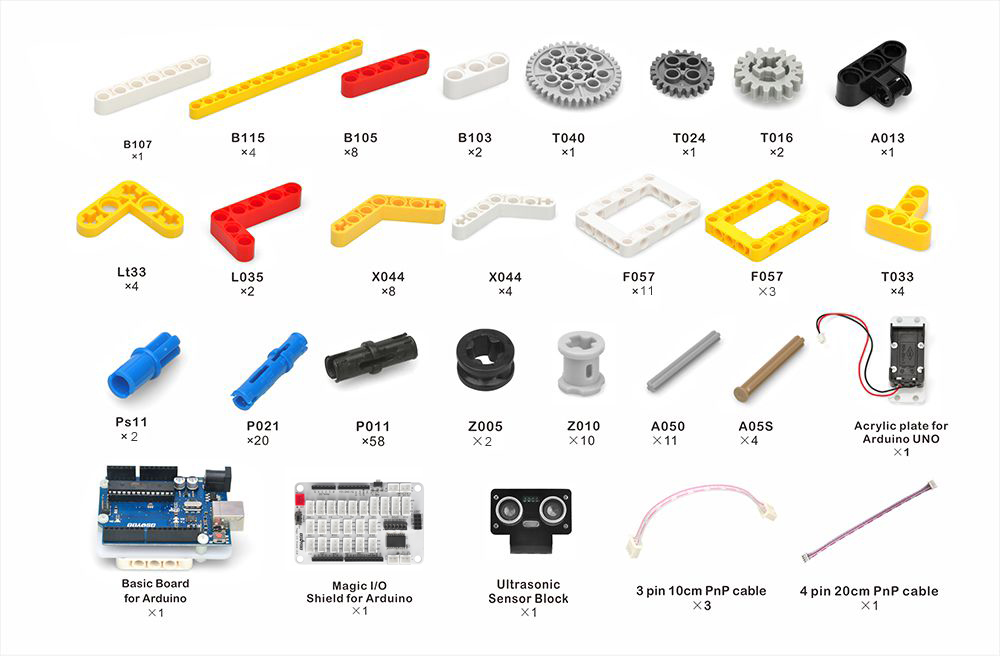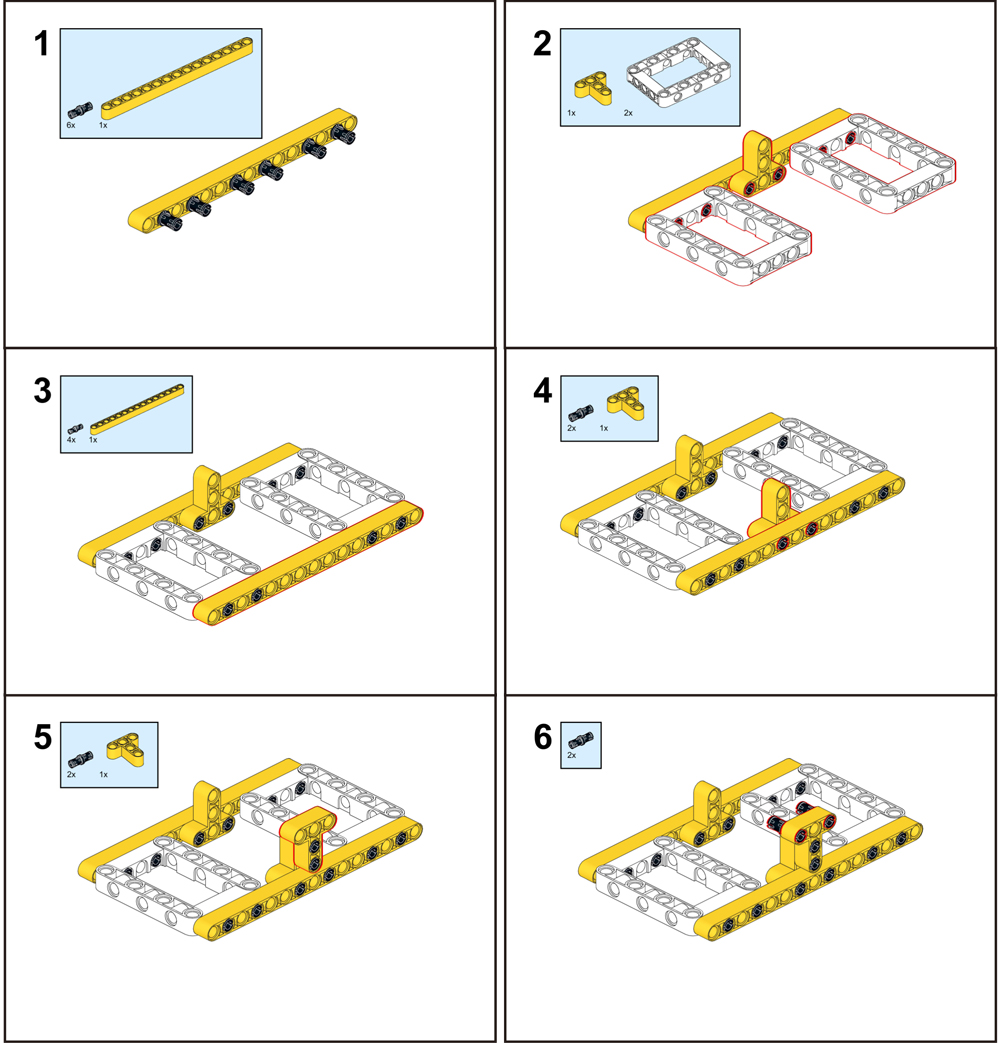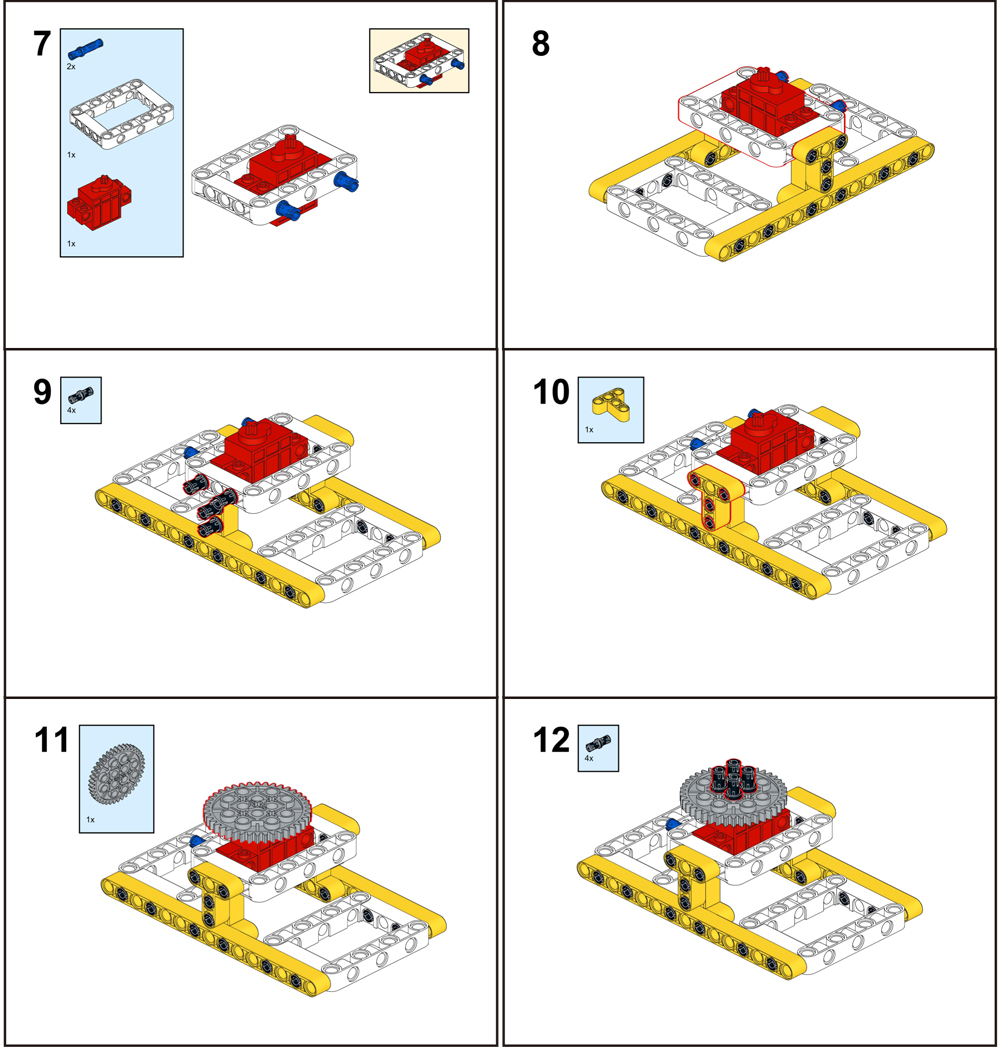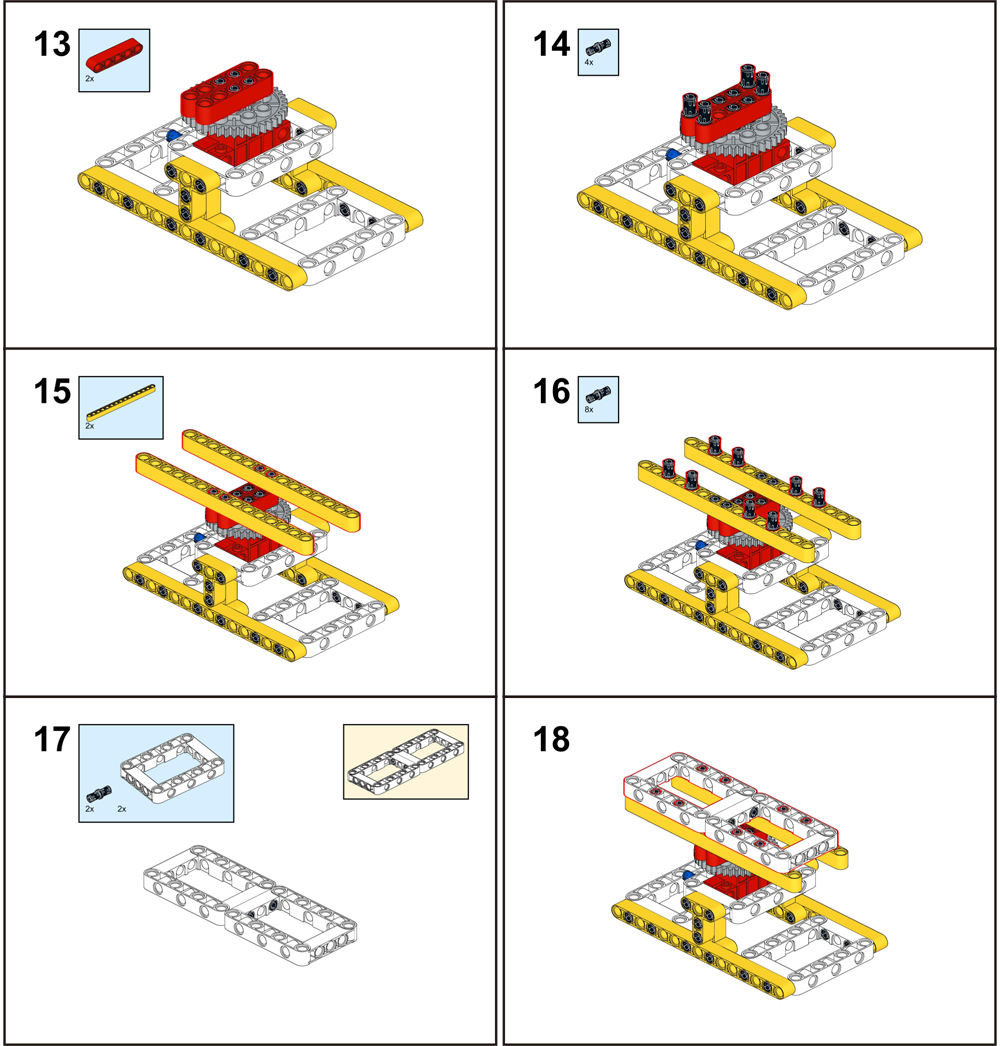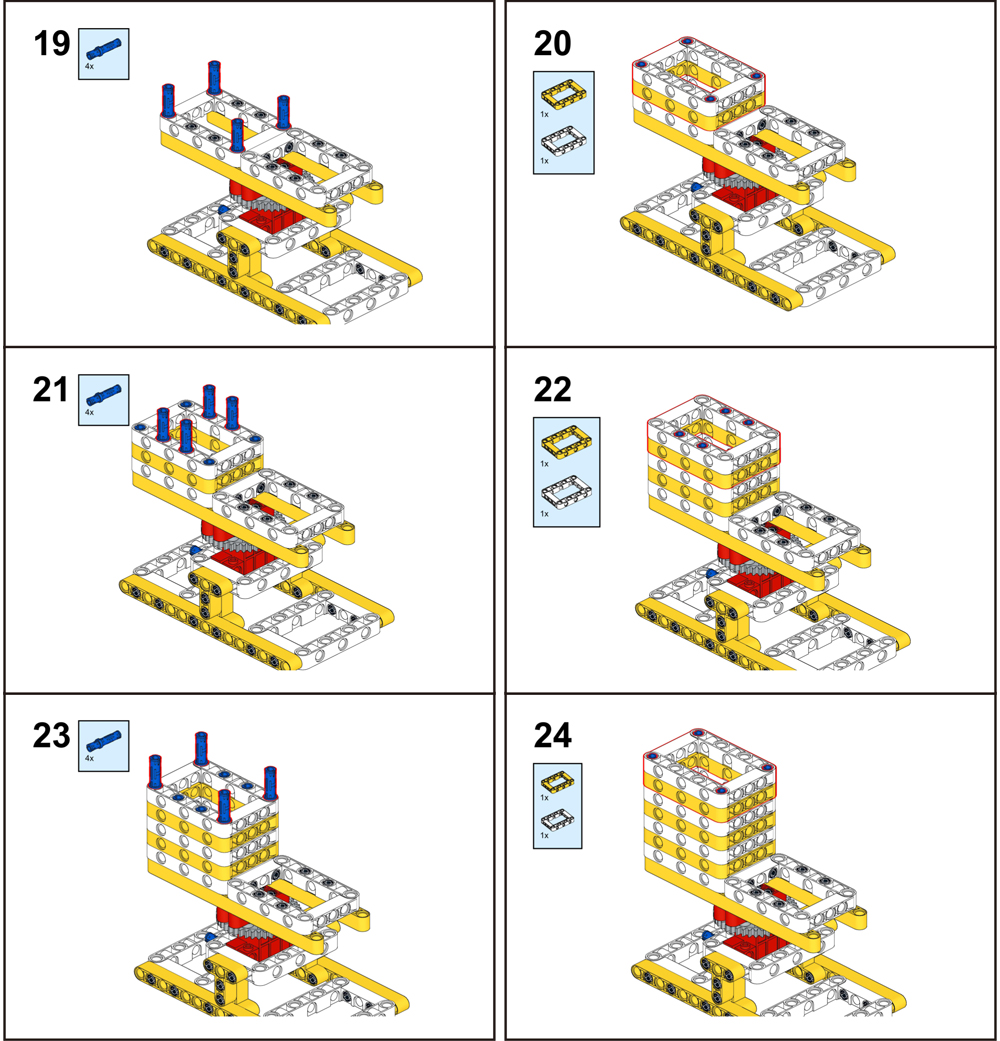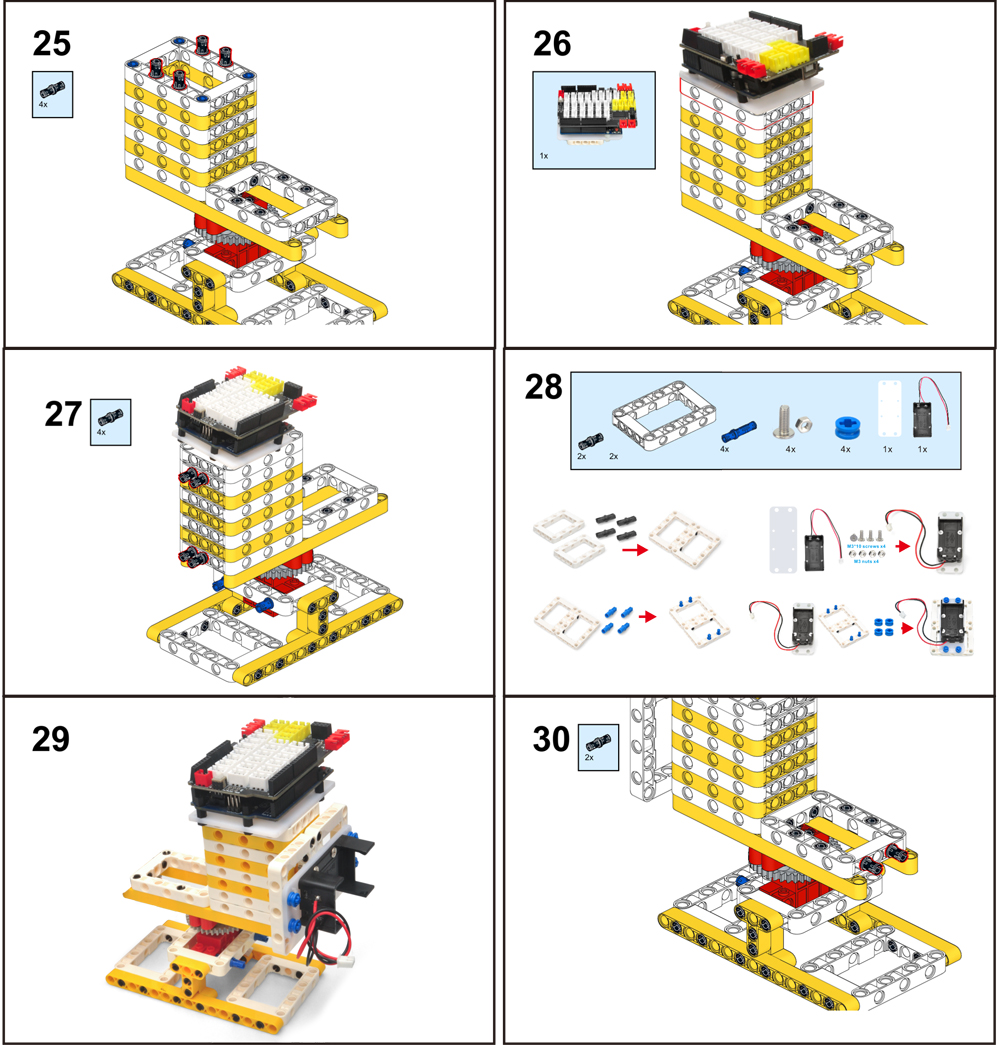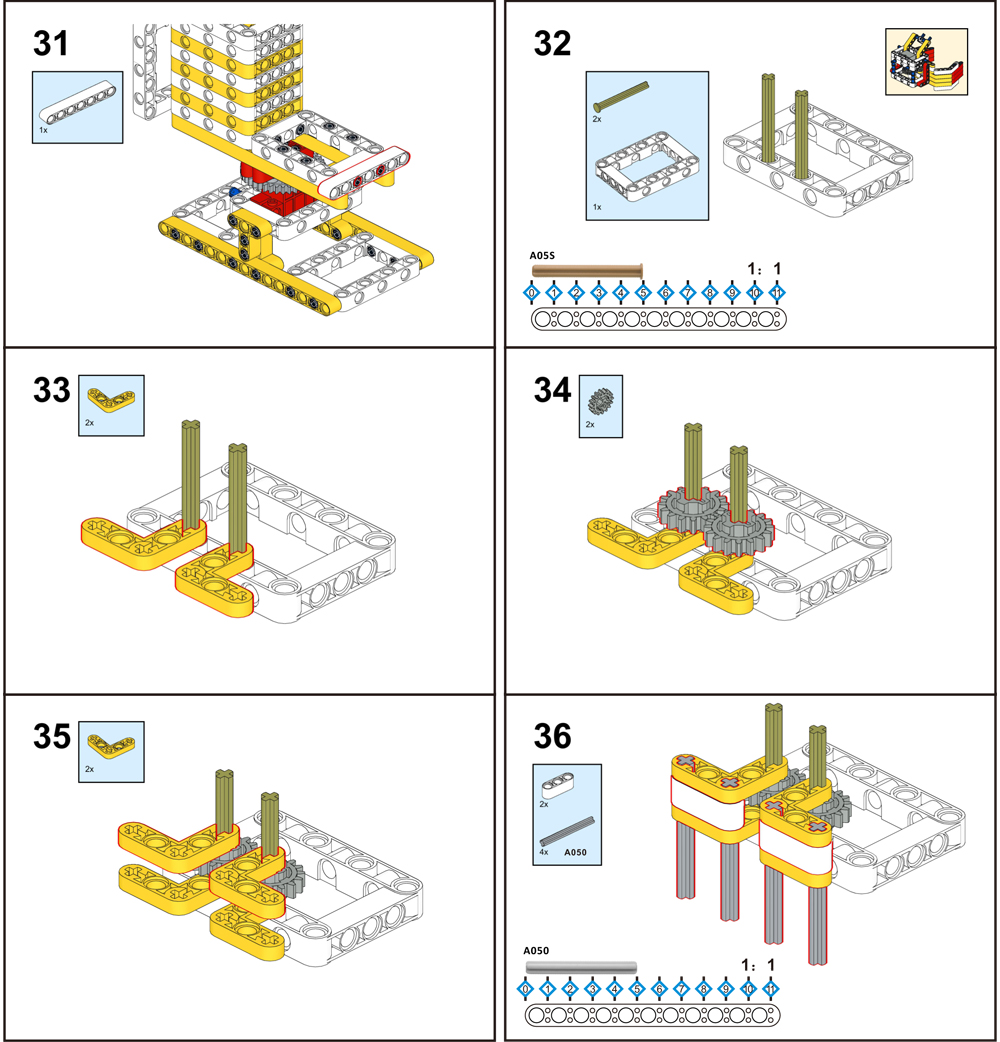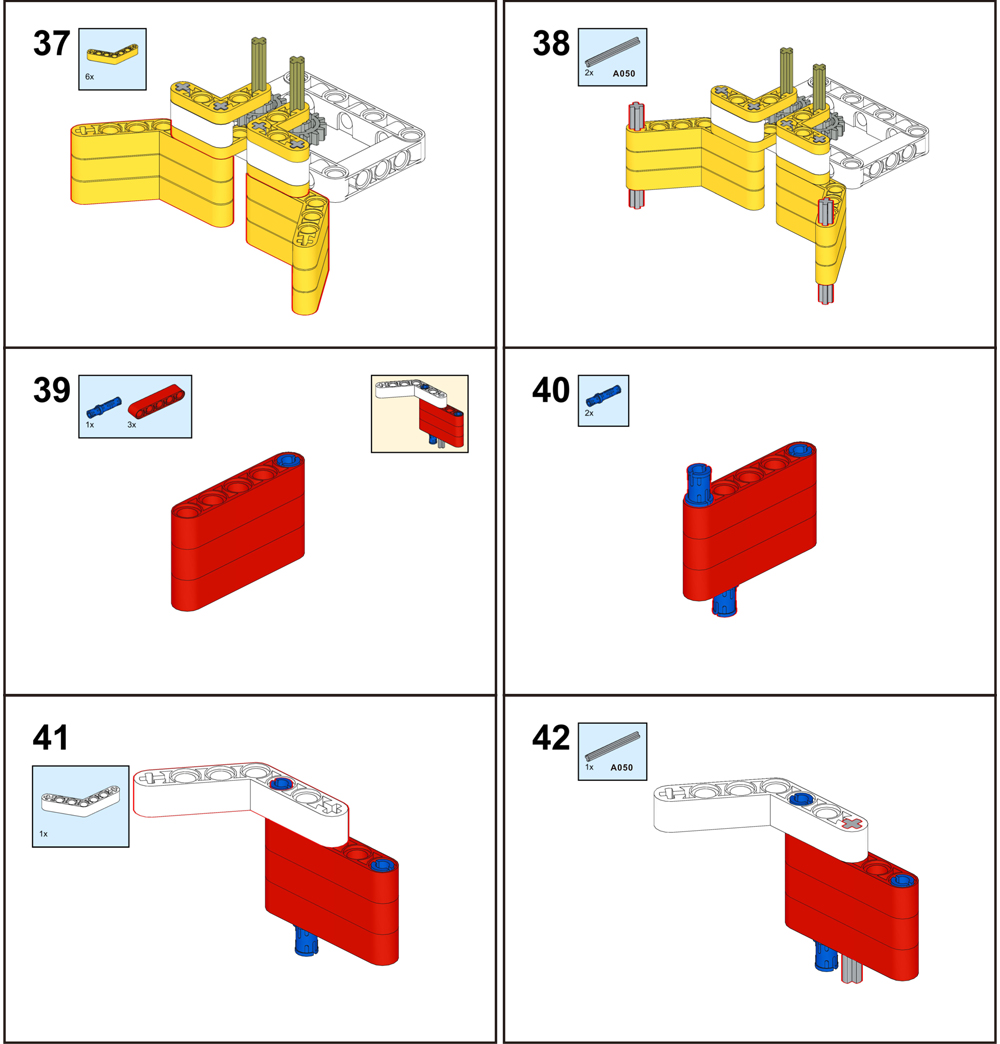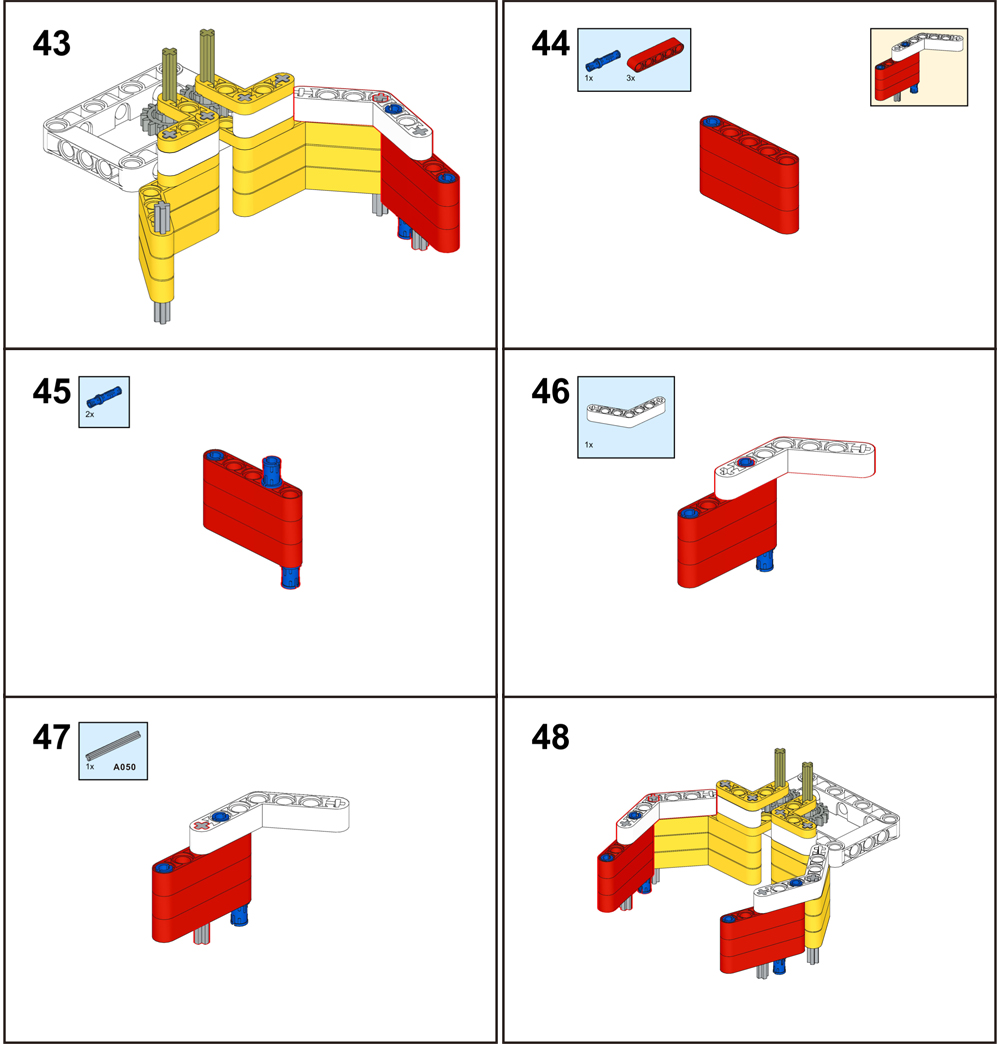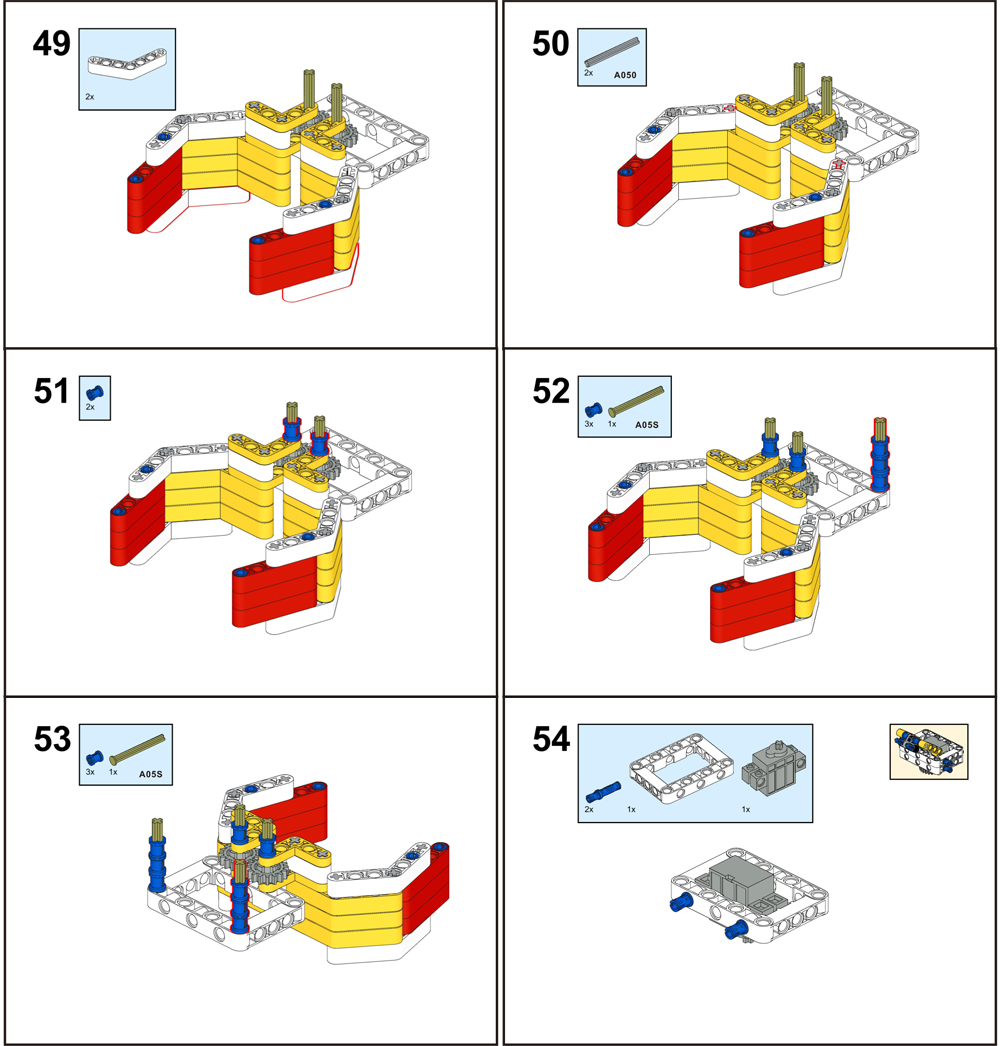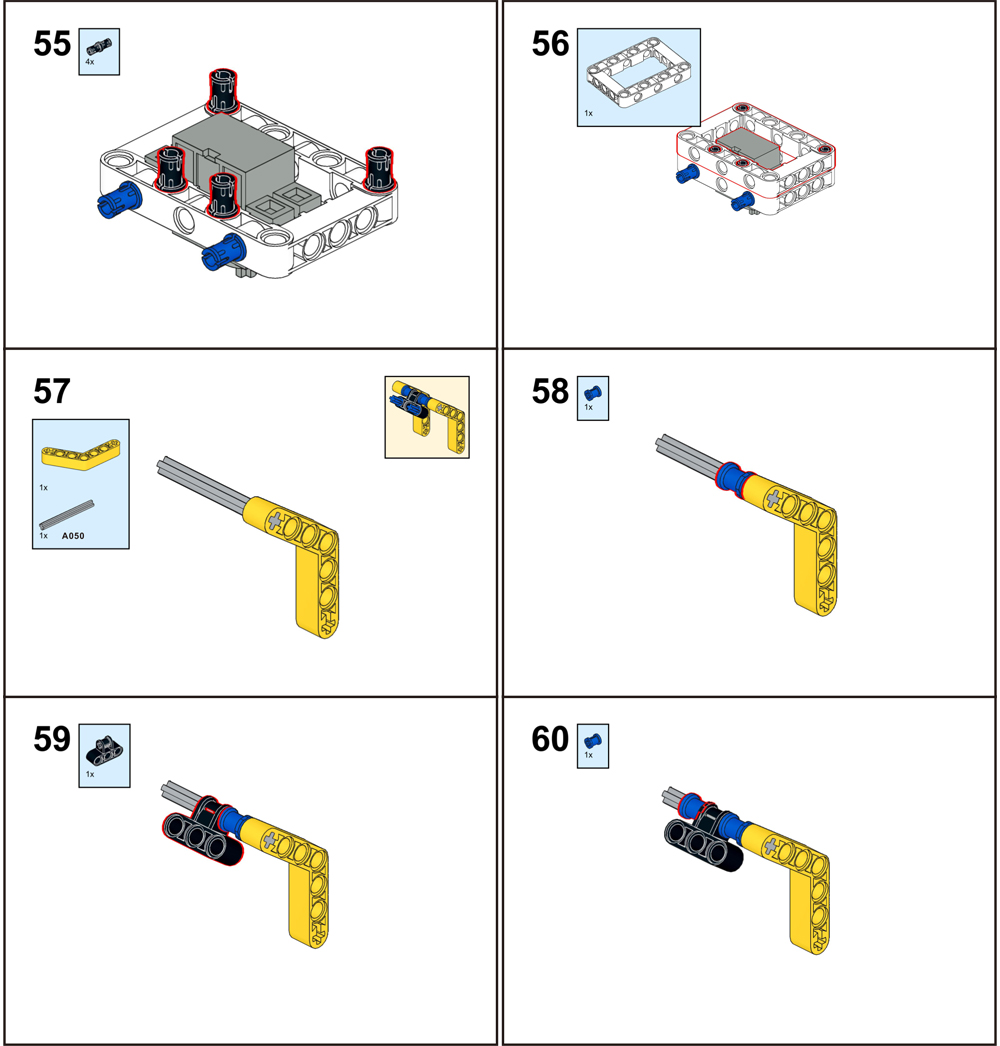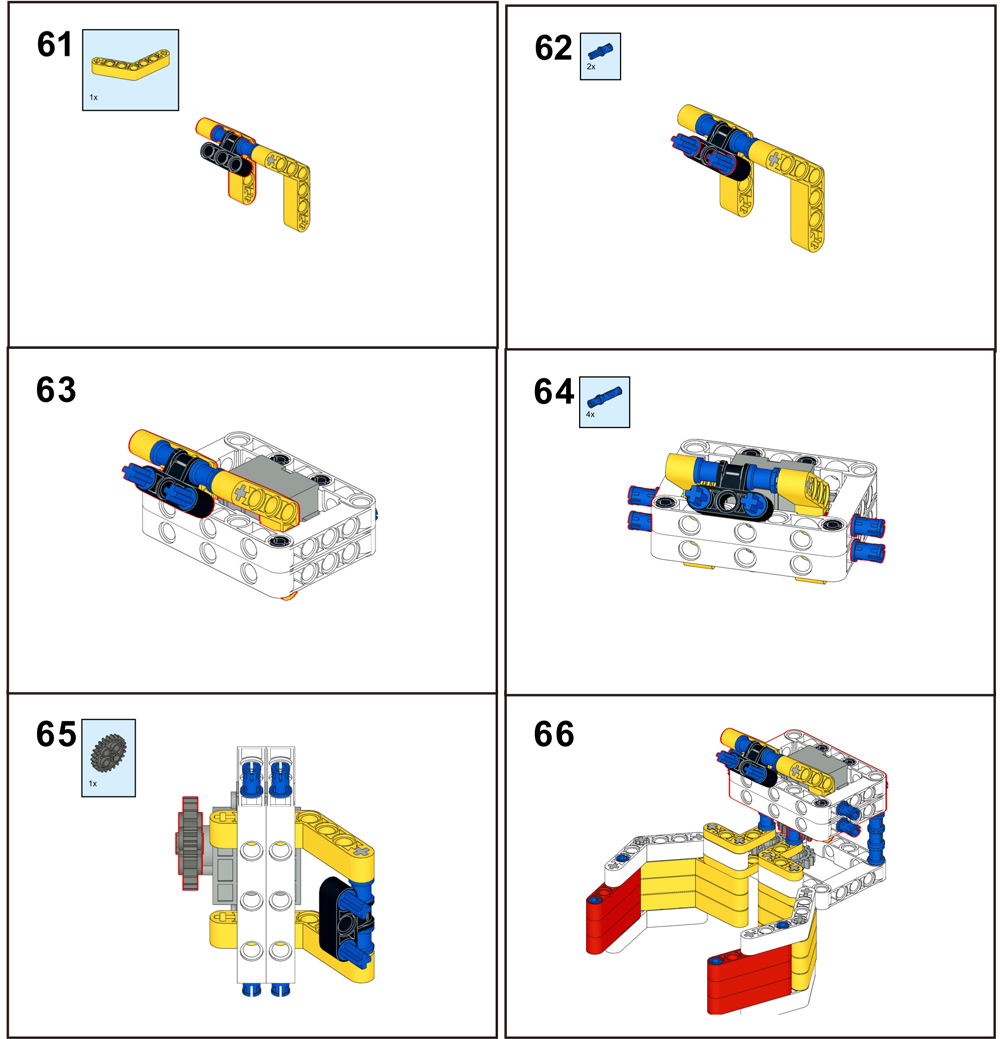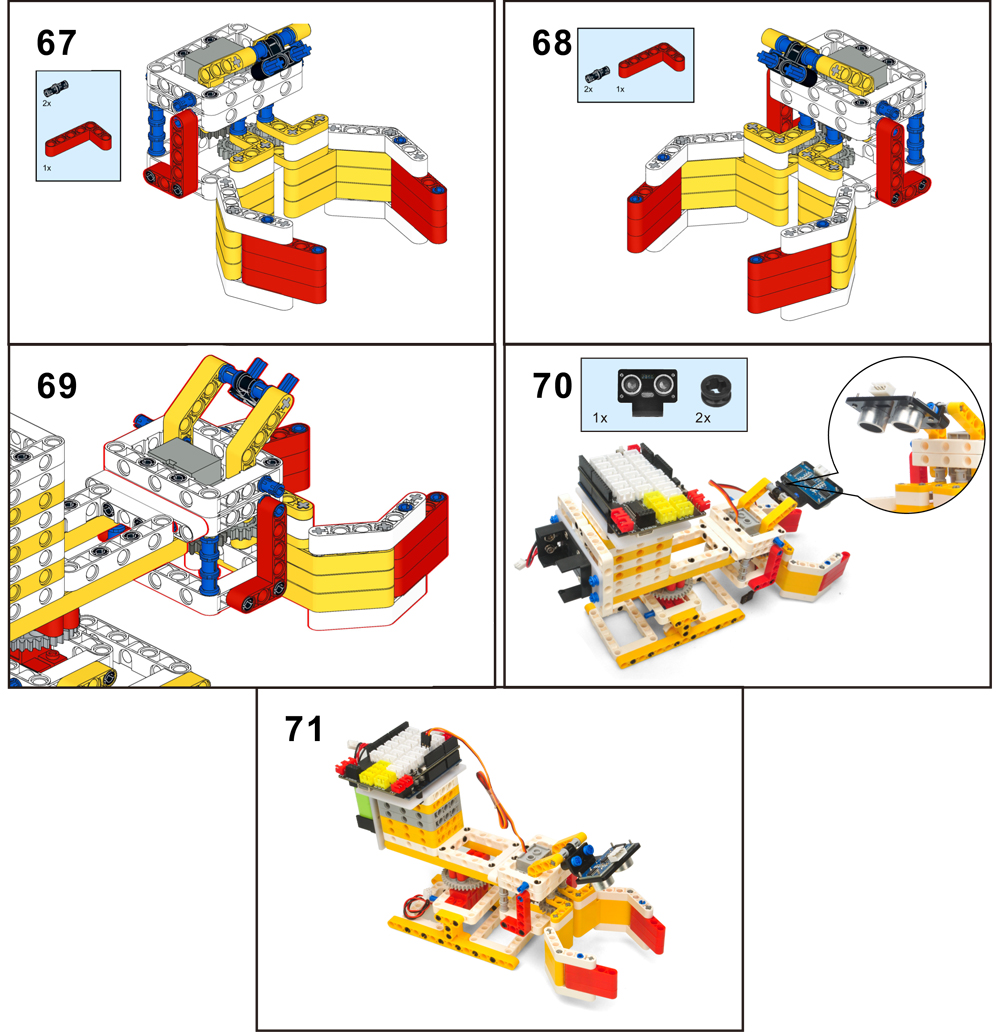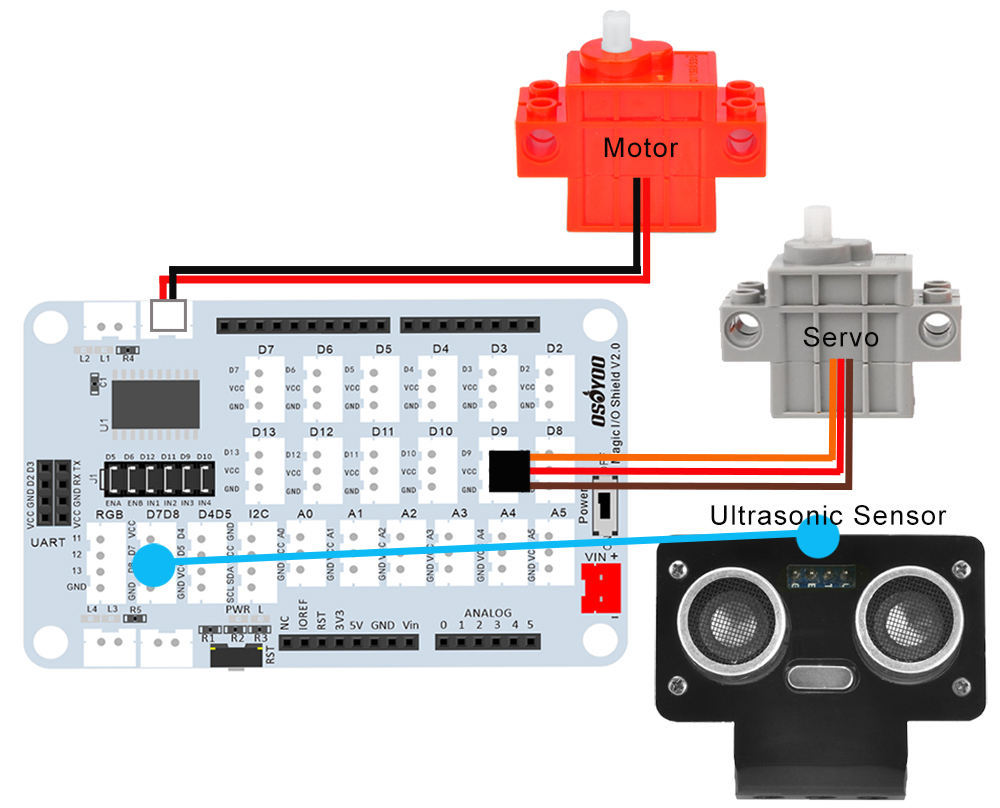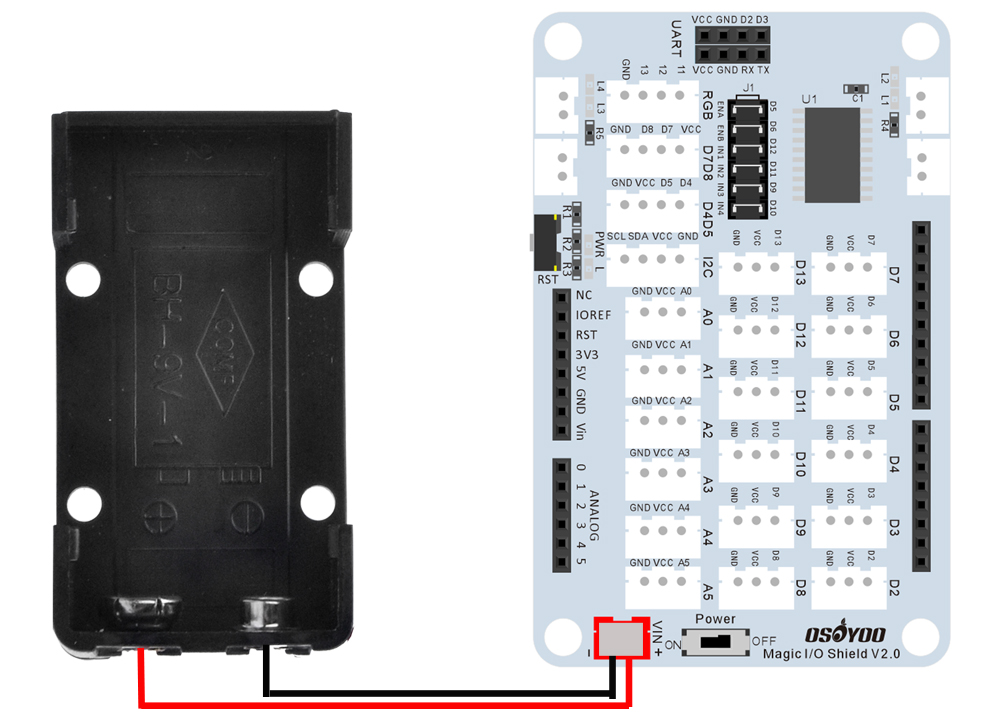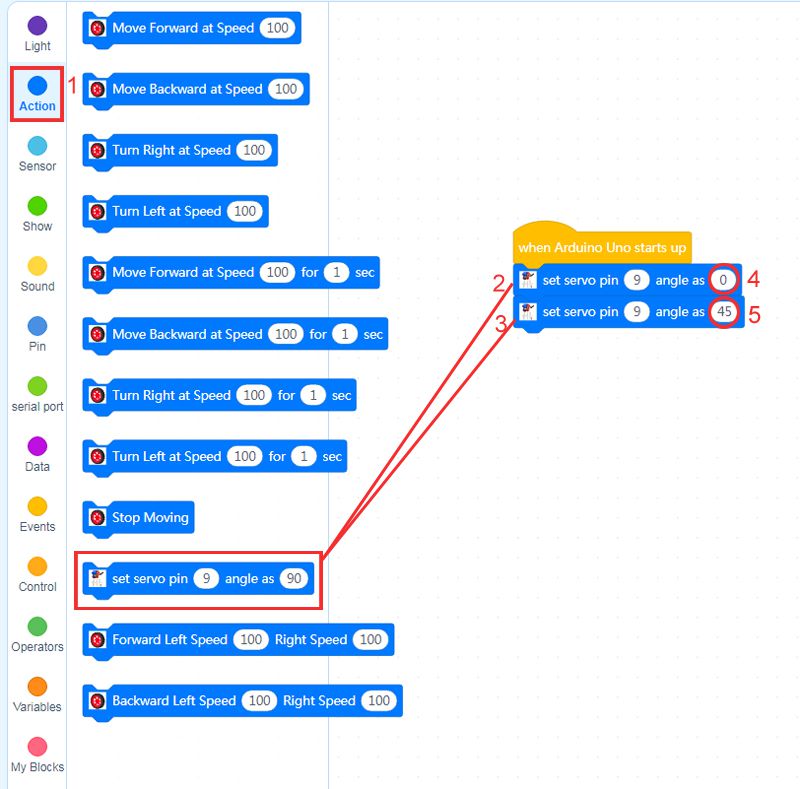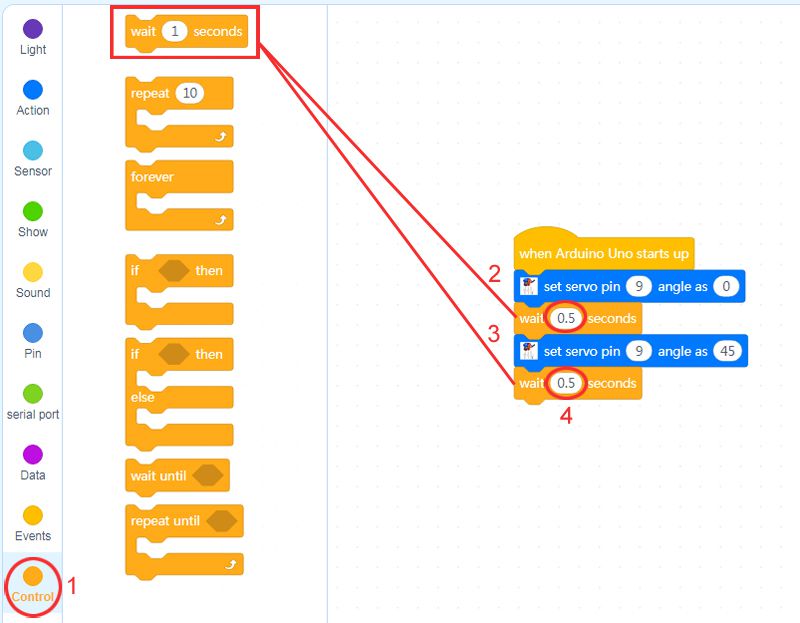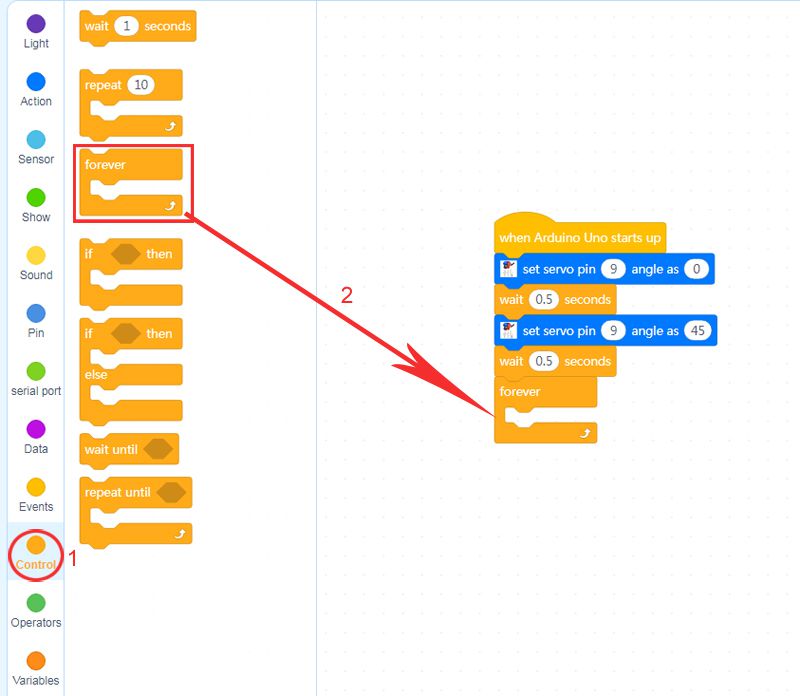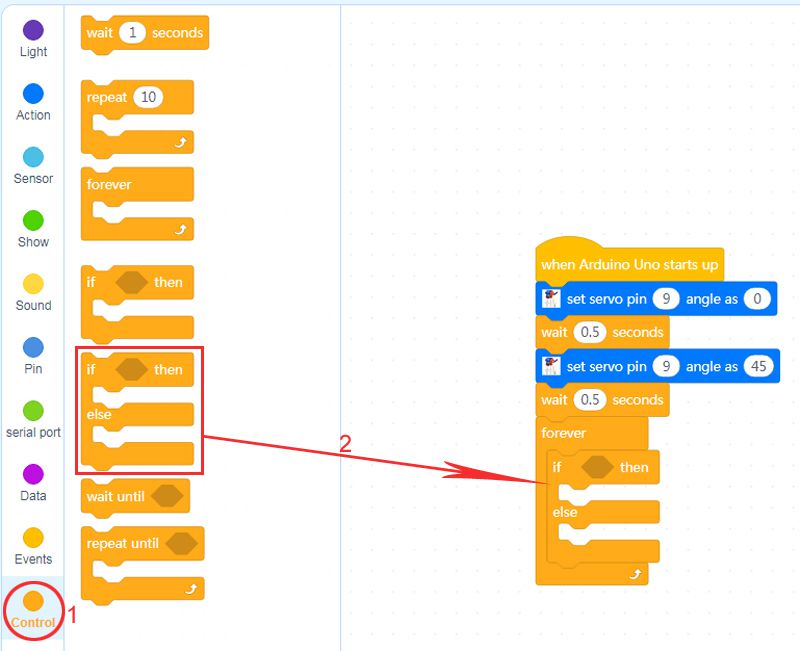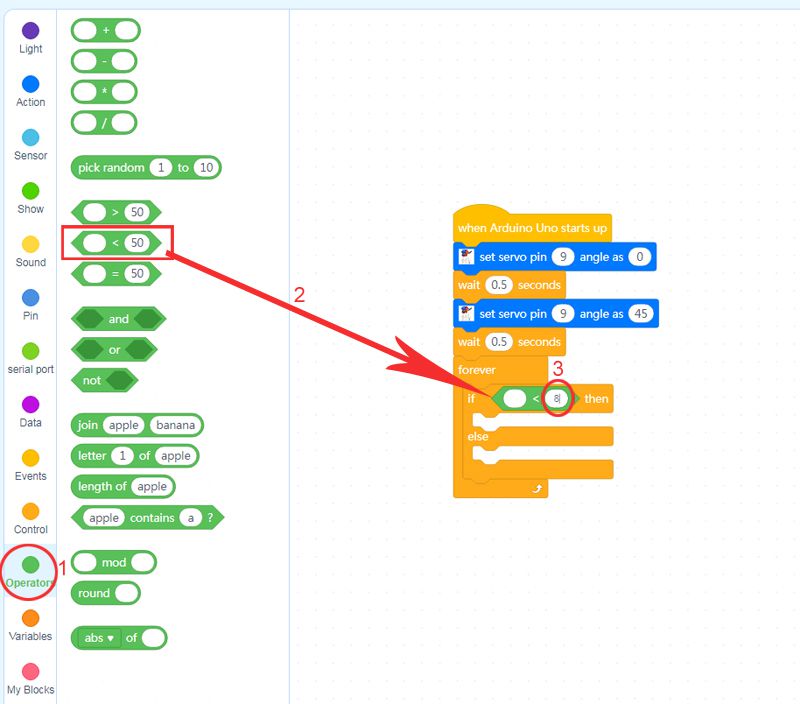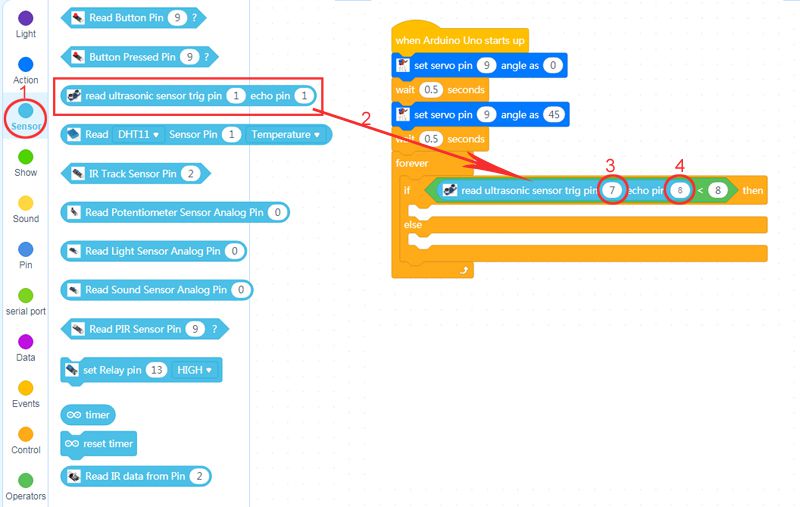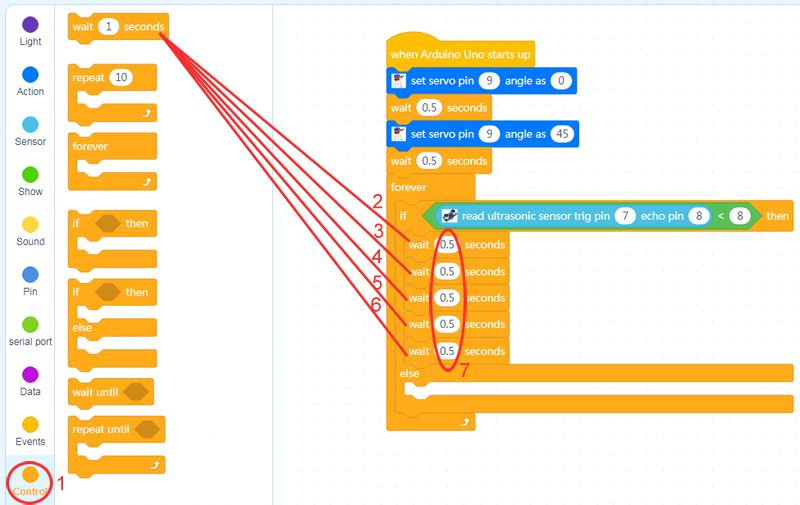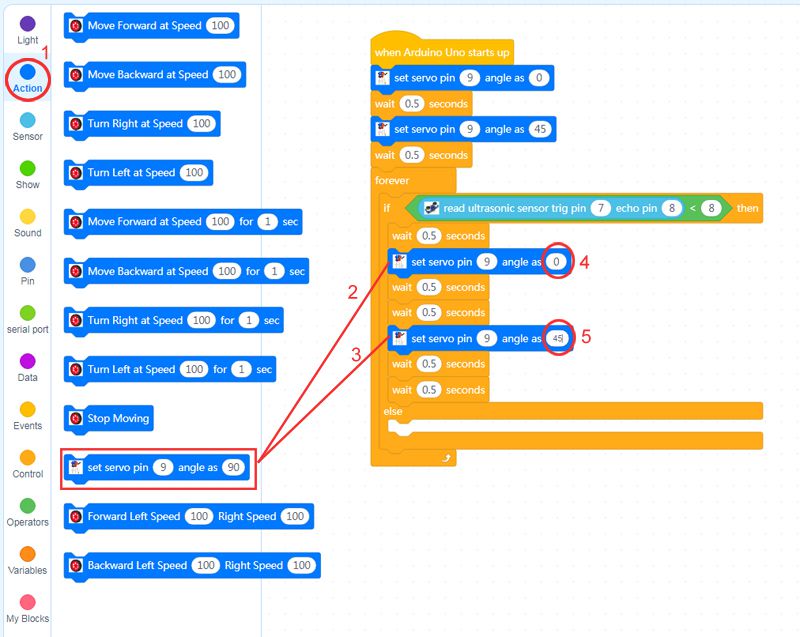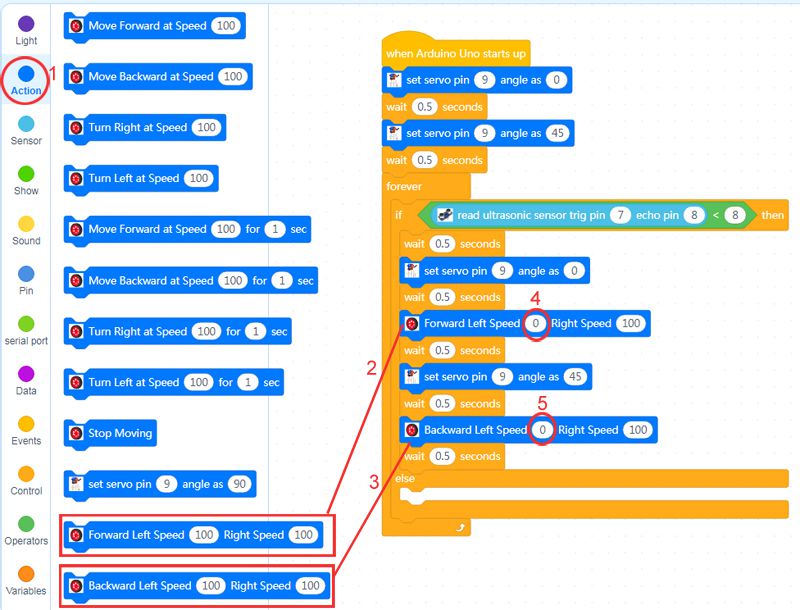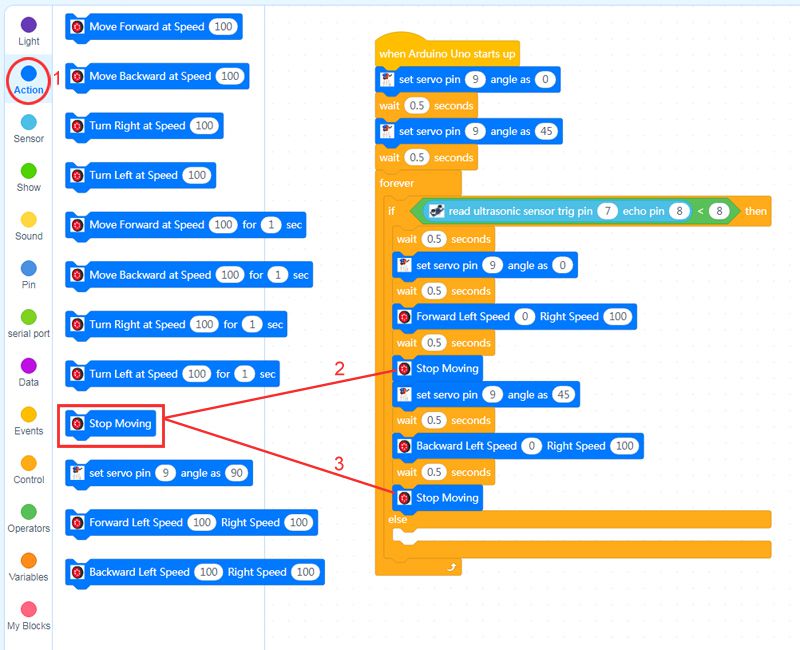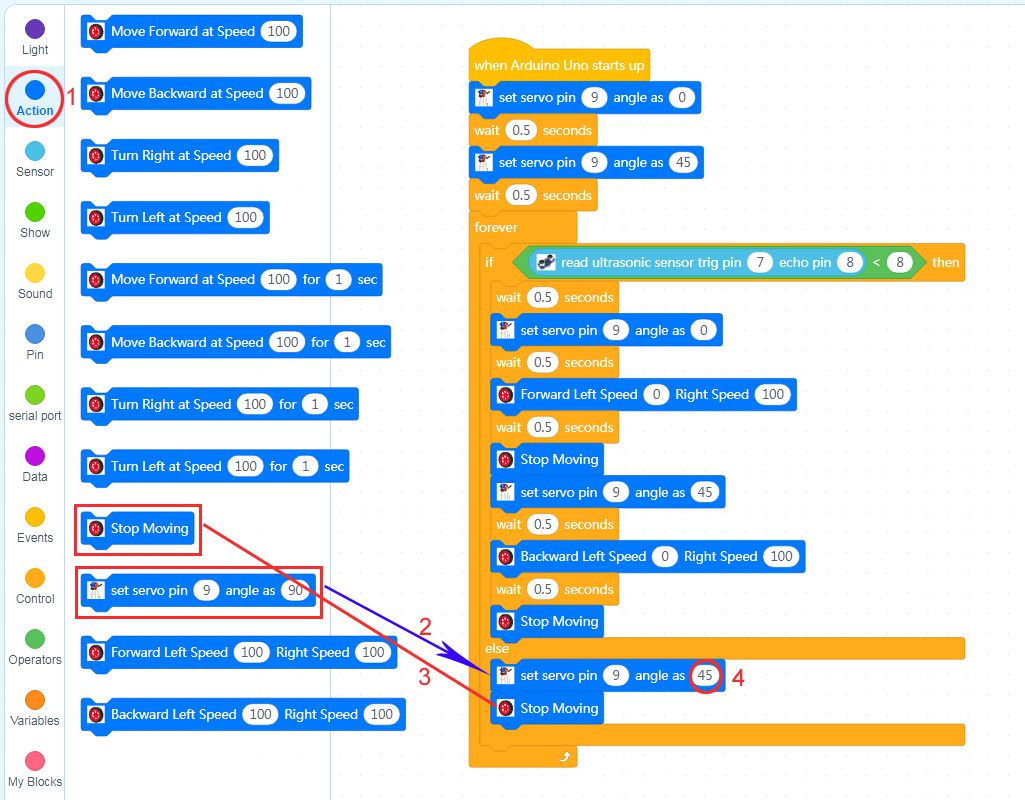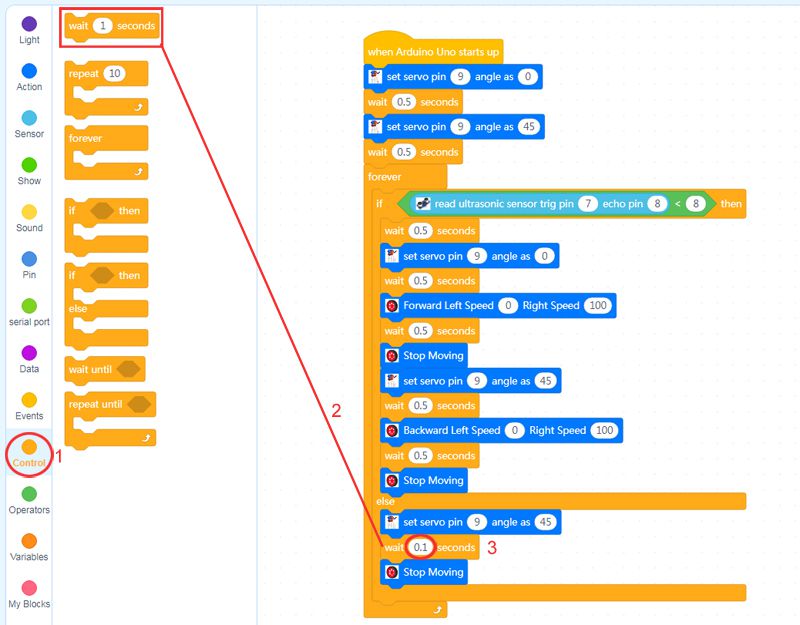Autorisierte Händler
| Kaufen Sie von OSOYOO |
Kaufen Sie von US |
Kaufen Sie von UK |
Kaufen Sie von DE |
Kaufen Sie von IT |
Kaufen Sie von FR |
Kaufen Sie von ES |
ここでご購入を! |
 |
 |
 |
 |
 |
 |
 |
 |
Zielsetzung
Die OSOYOO Bausteine sind mechanisch kompatibel mit führenden Bausteinen. In dieser Lektion werden wir OSOYOO Bausteine verwenden, um einen Roboterkrabbe zu bauen, der seine Augen (Ultraschallsensor) nutzen kann, um Objekte zu erkennen und seine Pinzetten (Fingerservo) verwenden kann, um Objekte zu greifen.
Hinweis: Die folgenden Bau-Modelle dienen nur als Referenz und können von der tatsächlichen Konstruktion abweichen.
Teile & Geräte
Bitte bereiten Sie die folgenden Teile vor, um dieses Projekt abzuschließen.
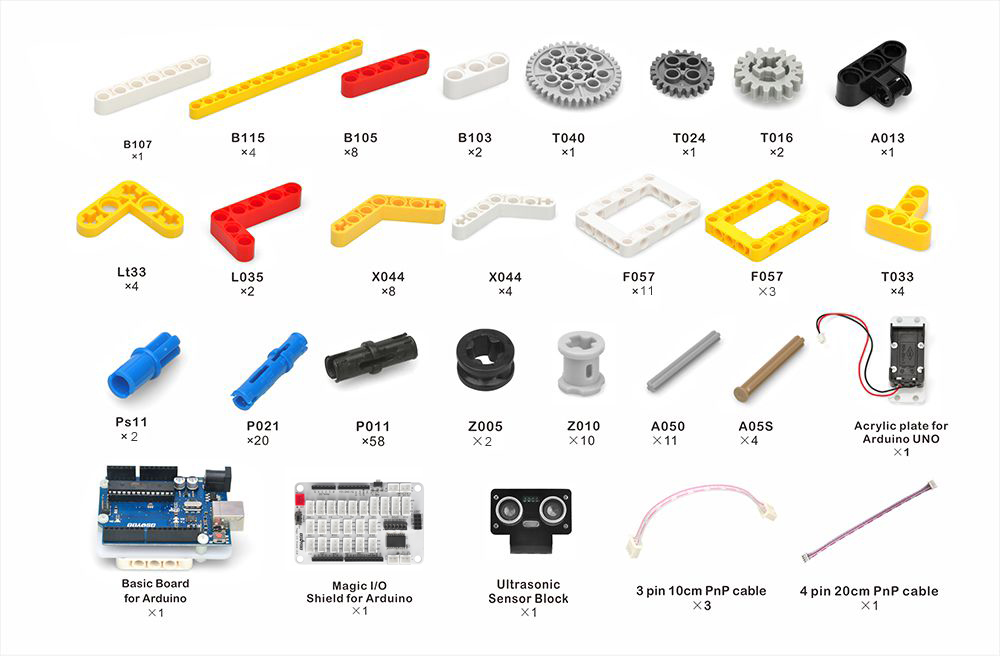

HINWEIS: ALLE OSOYOO-PRODUKTE FÜR ARDUINO SIND DRITTANBIETER-BOARDS, DIE VOLLSTÄNDIG MIT ARDUINO KOMPATIBEL SIND.
Wie man macht
Bevor Sie einen Aufzug mit Bauklötzen bauen, beachten Sie bitte die Vorbereitung vor Klasse 2: https://osoyoo.com/2021/12/01/preparation-before-class-2

Hinweis:
1. Die Farbe des Bausteins unterliegt dem tatsächlichen Produkt, was keinen Einfluss auf die Verwendung hat.
2. Die Farbe der OSOYOO Magic I/O-Karte hat keinen Einfluss auf die Installation.
Bitte folgen Sie der PDF-Anleitung zu den Bausteinen: https://osoyoo.com/picture/Block_kit/lesson6/lesson6.pdf
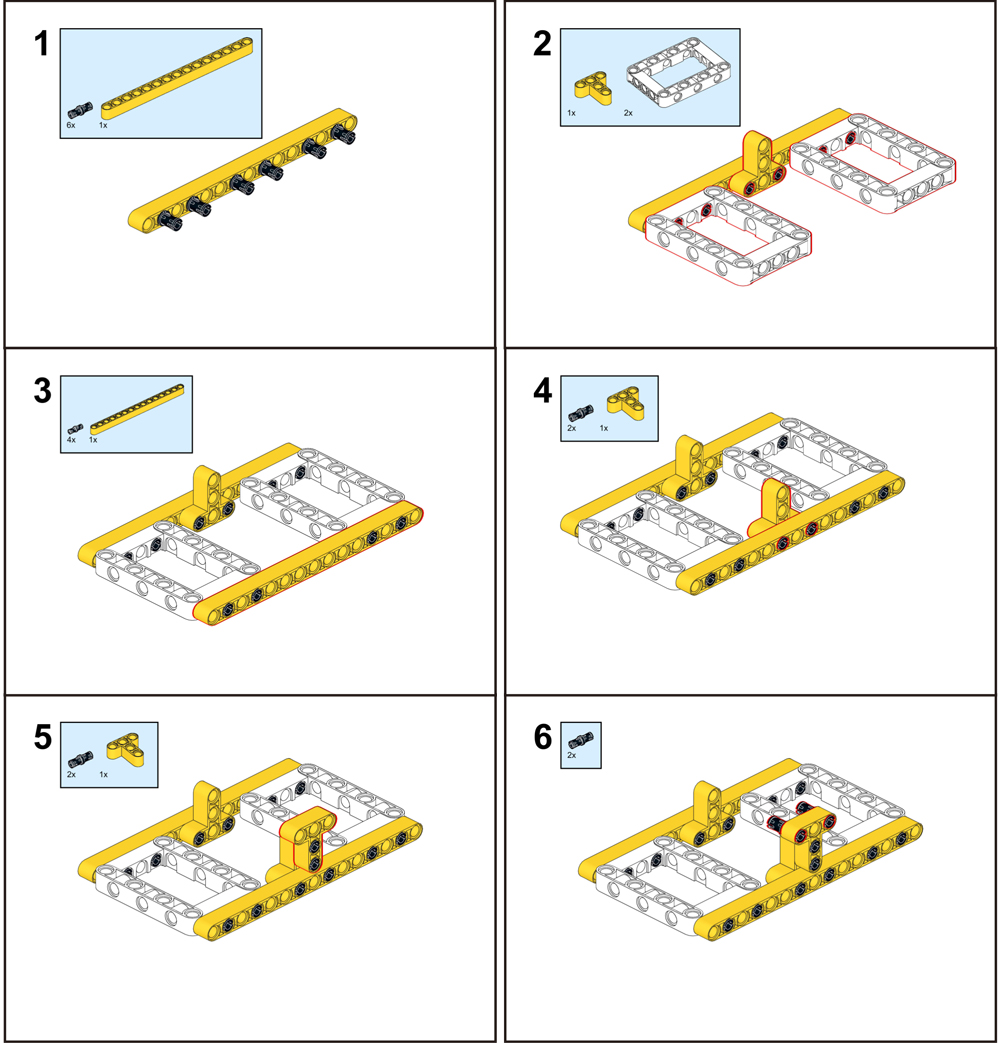
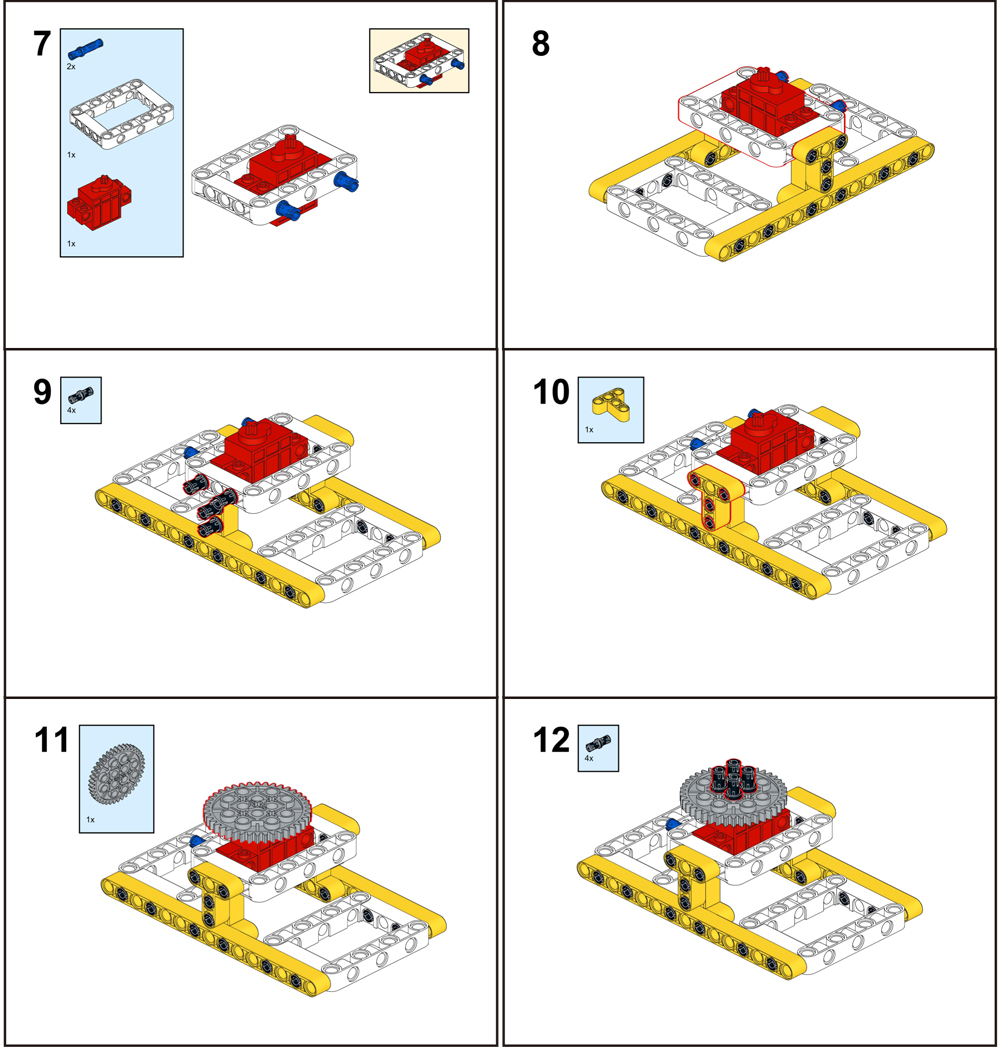
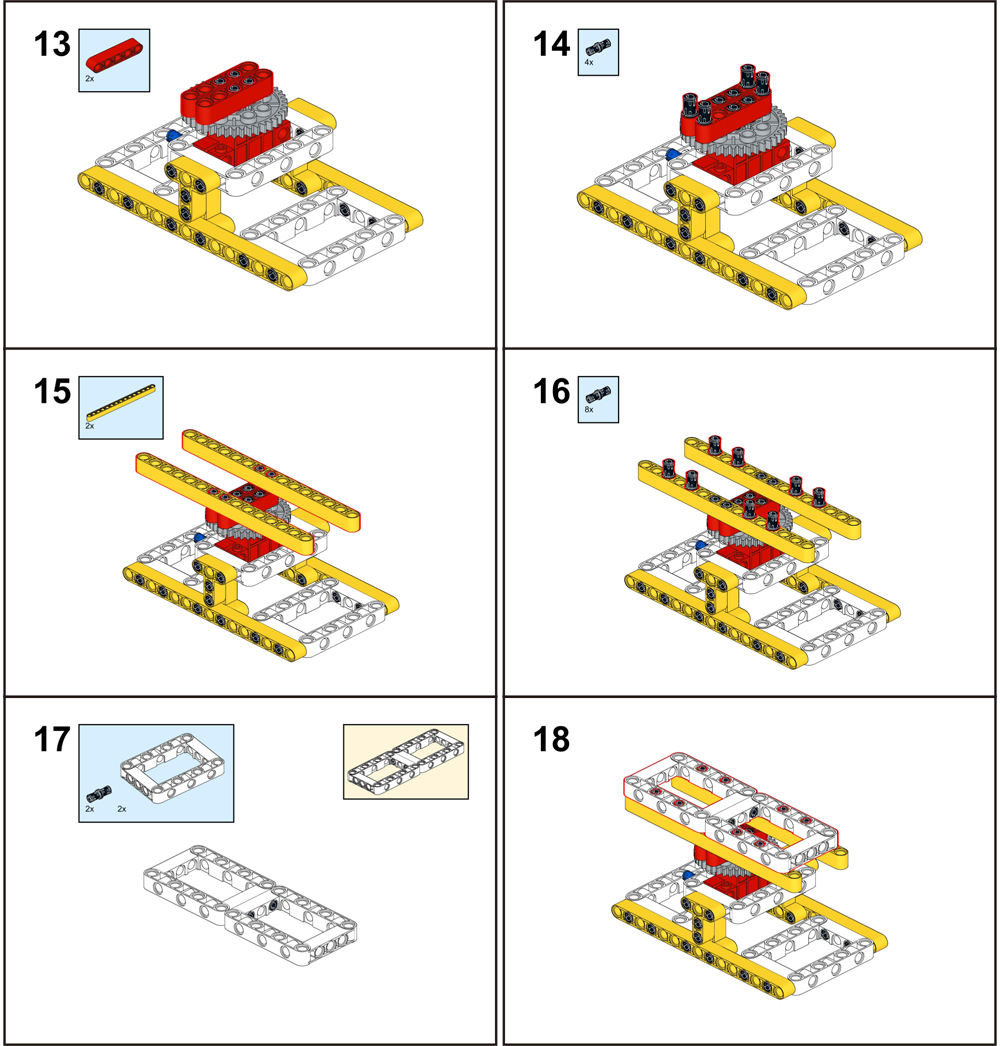
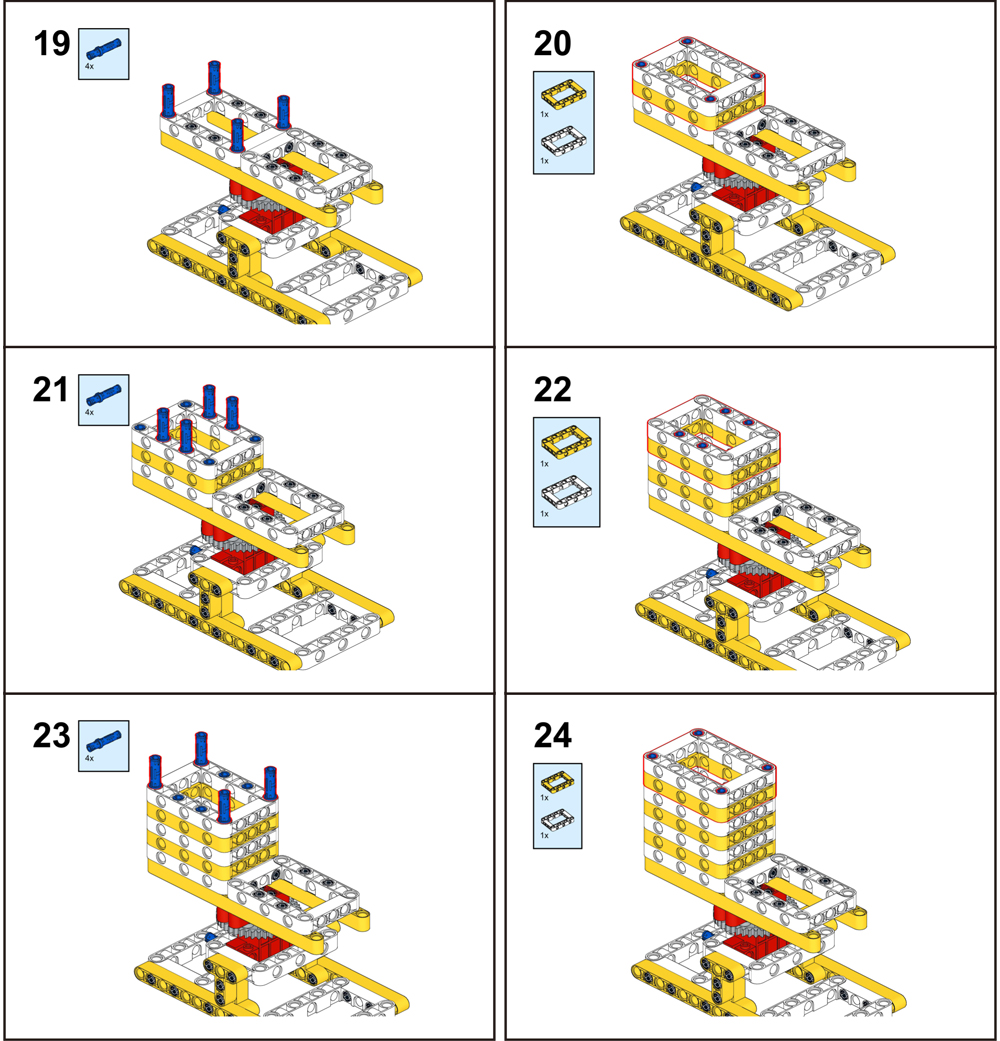
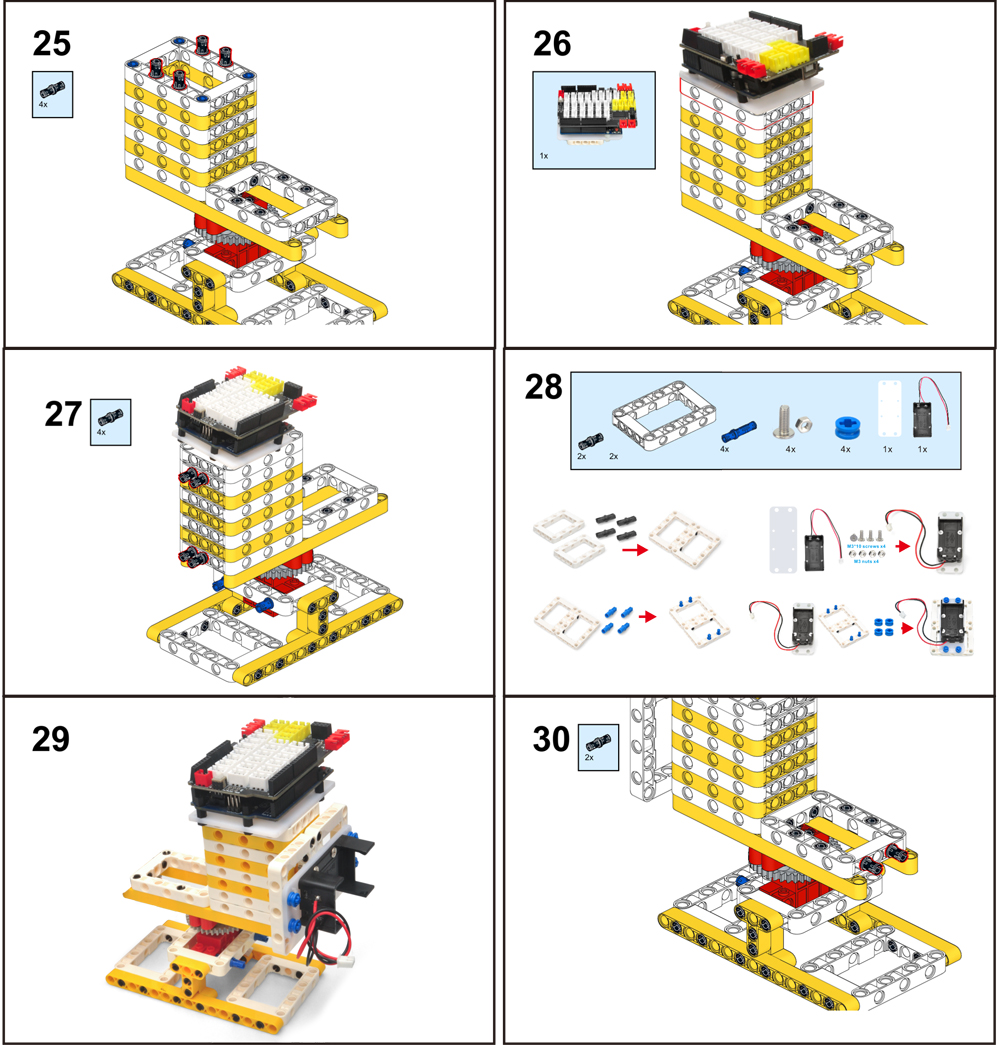
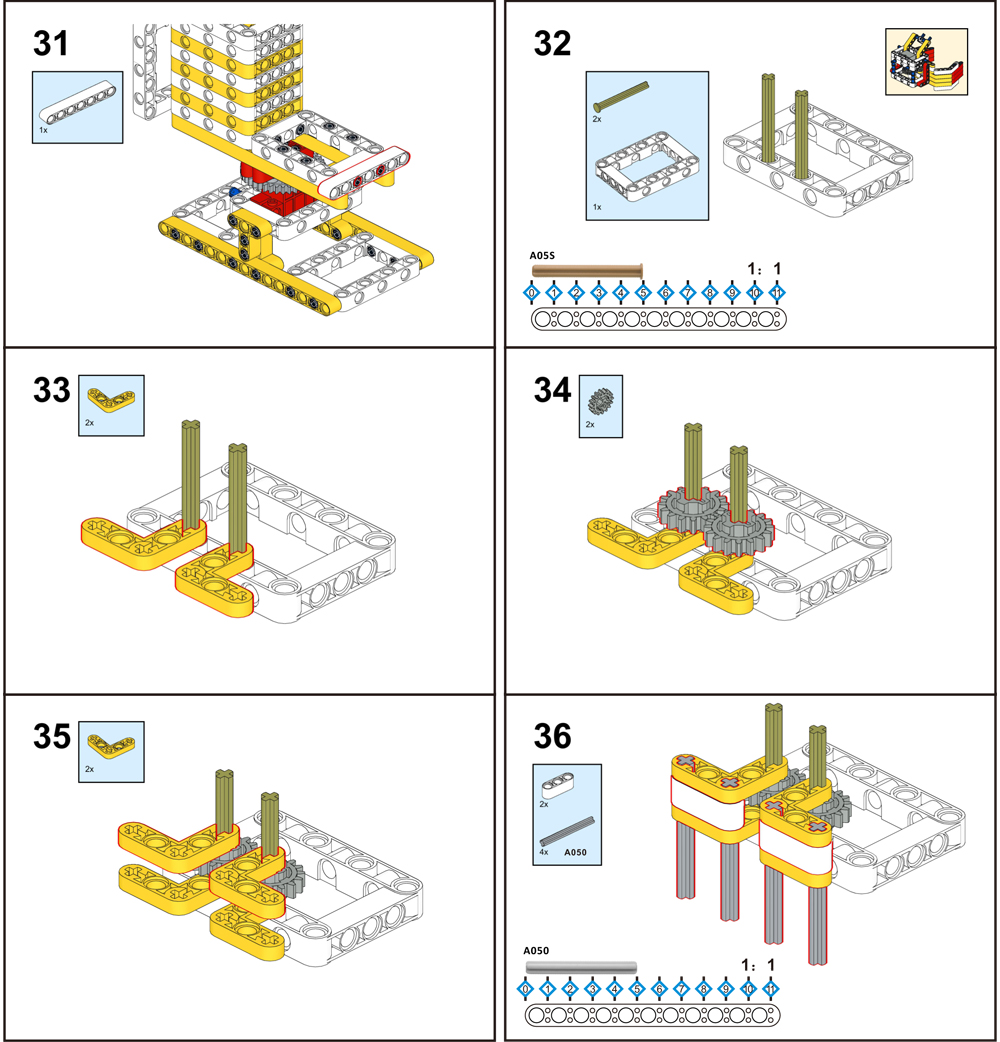
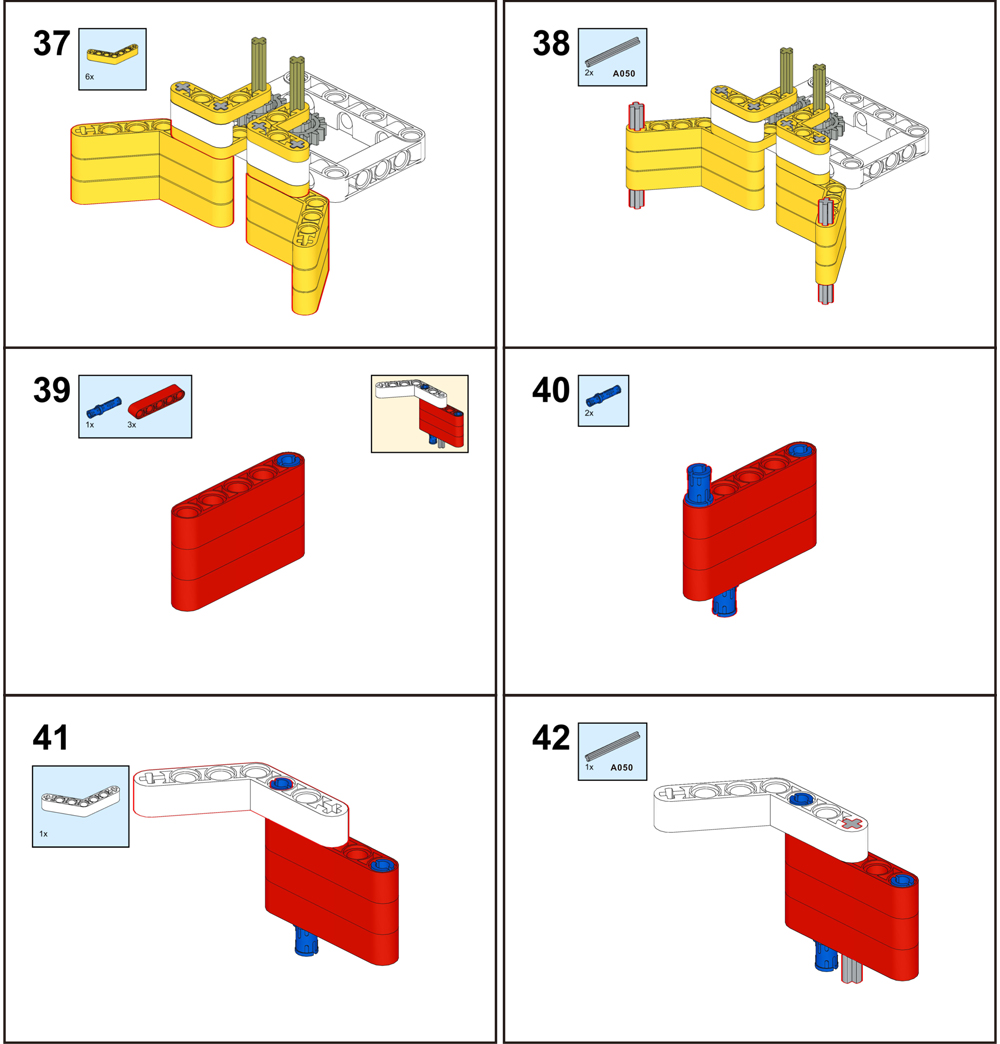
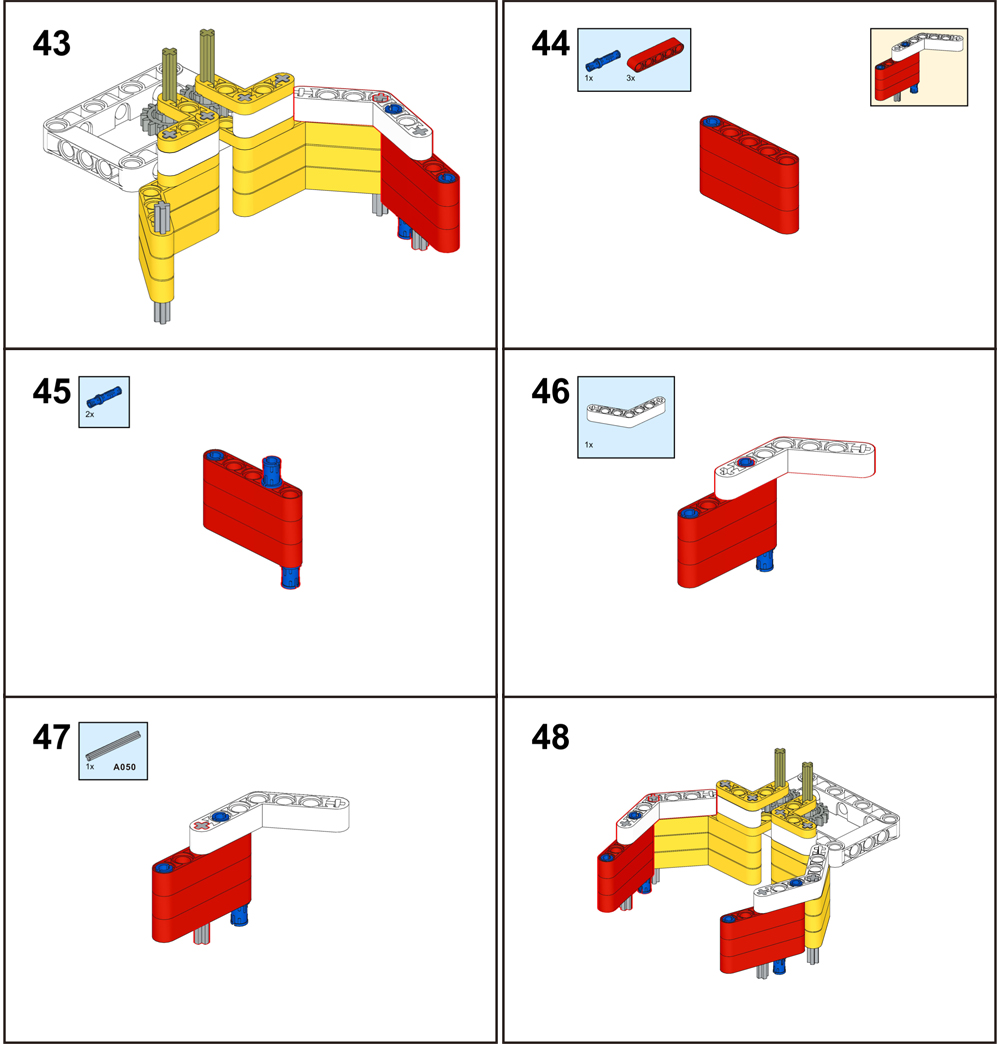
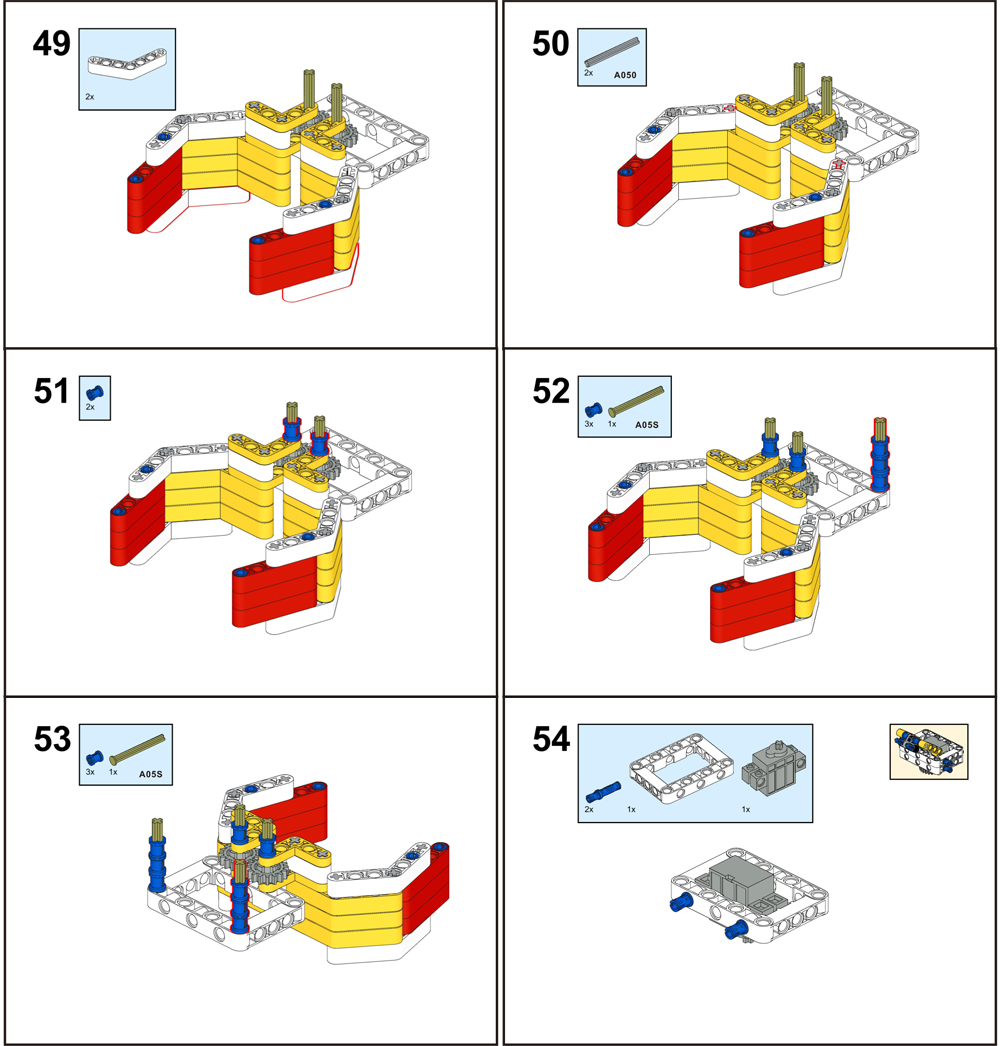
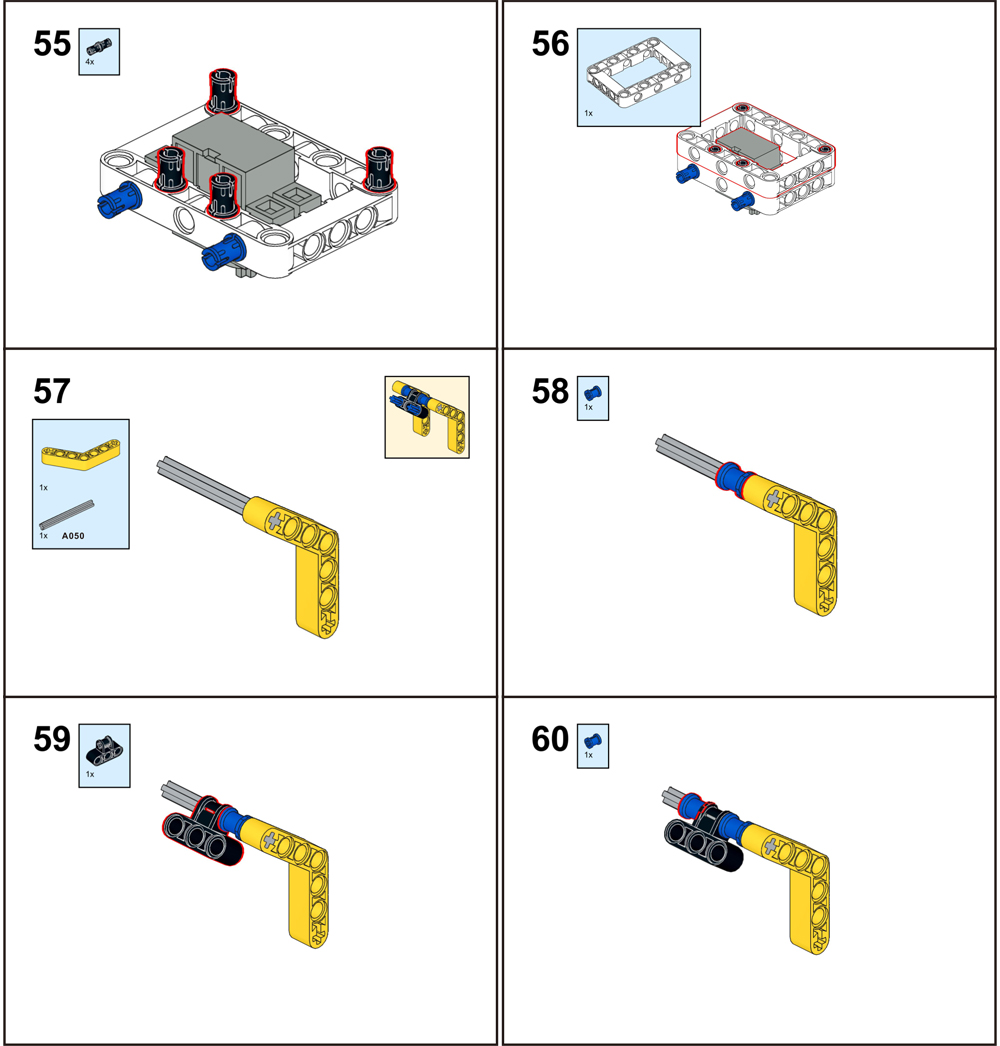
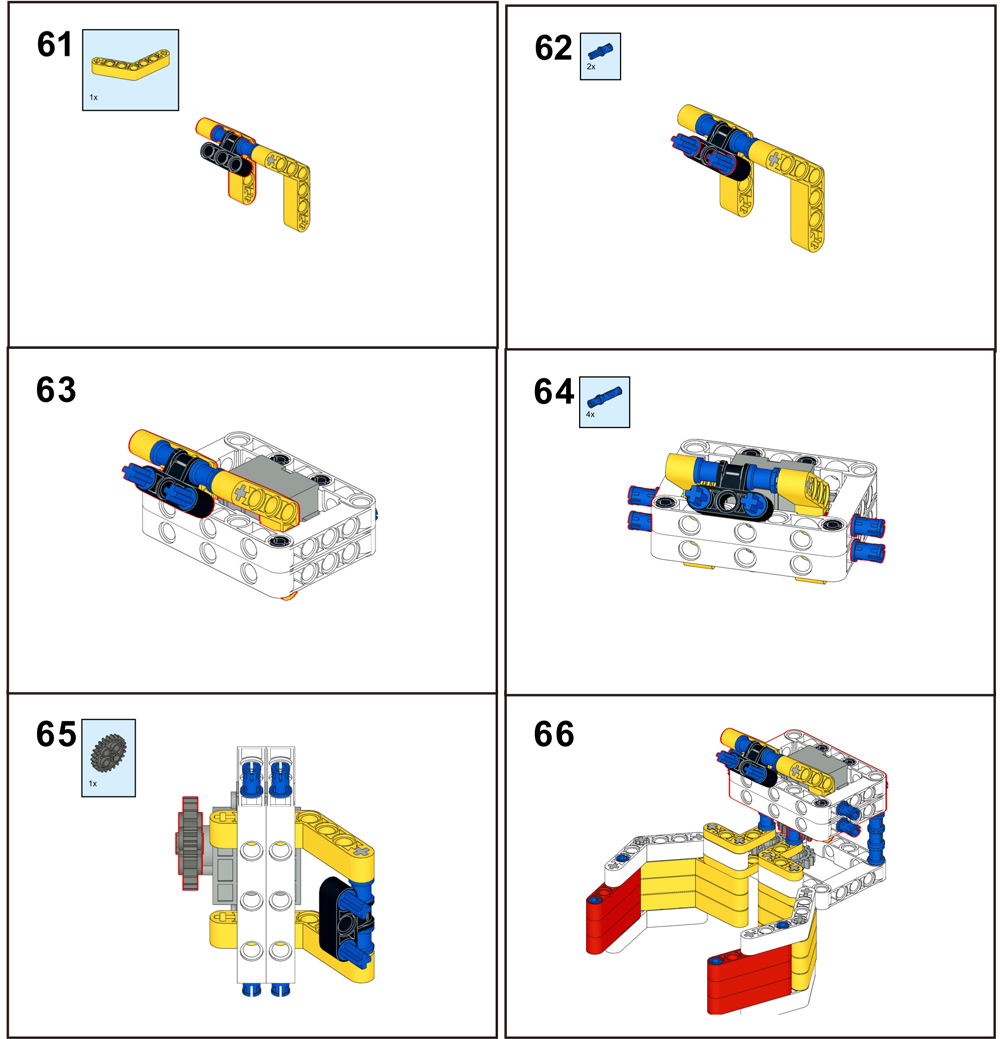
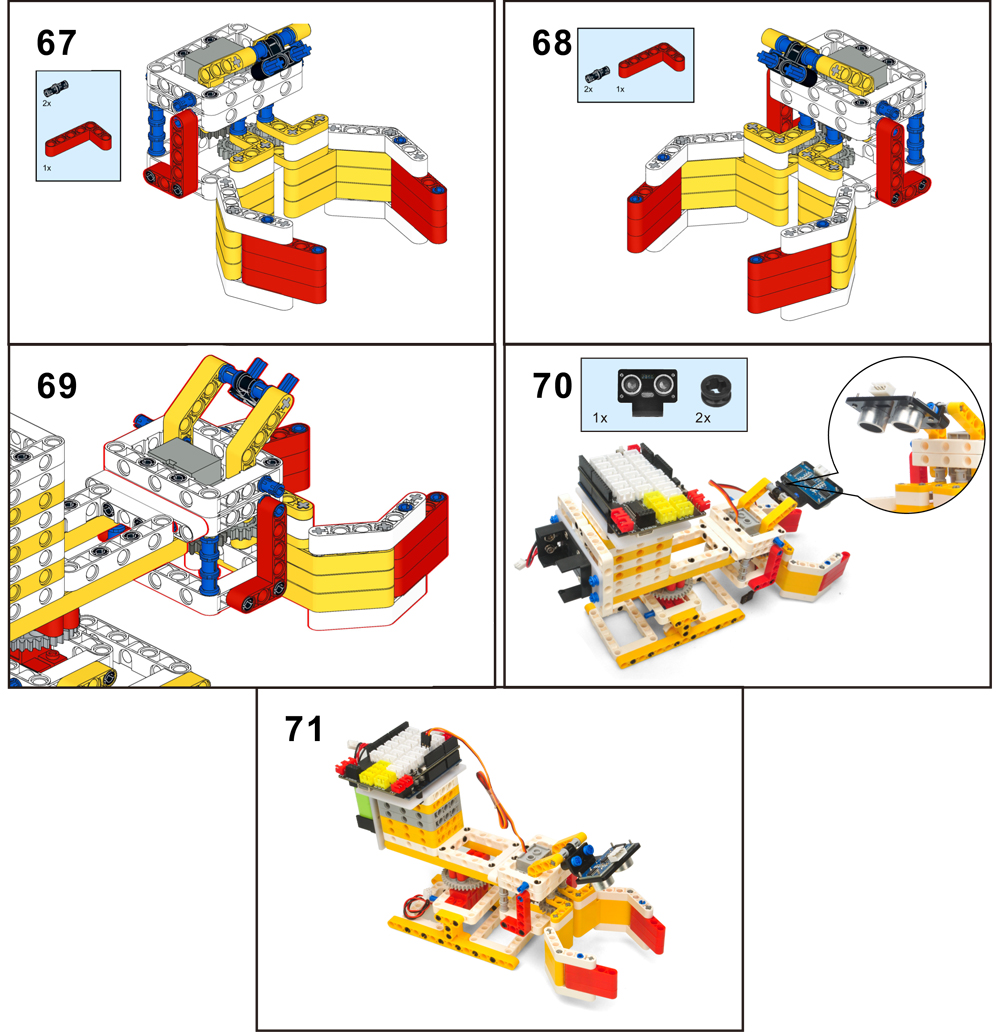
Schaltung Verbindung
Schließen Sie die Drähte gemäß der folgenden Abbildung an:
Motor (rot) an L1 oder L2
Servo (grau) an Anschluss D9
Ultraschallsensor an Anschluss D7D8
Batteriegehäuse an Anschluss Power (rot)
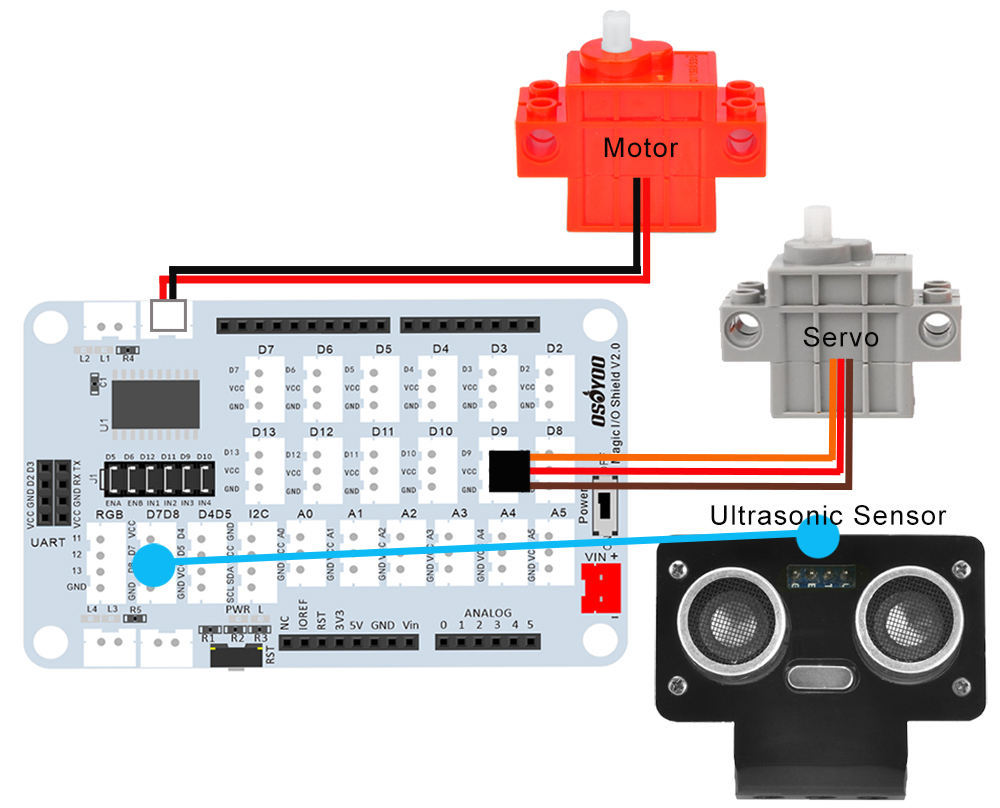
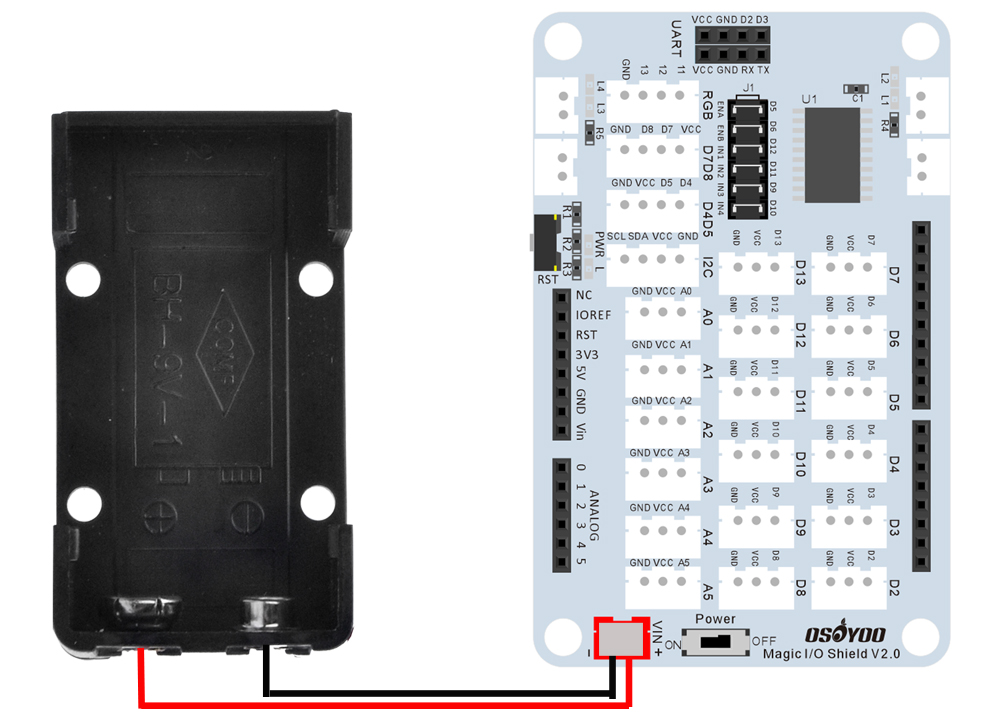
wie man codiert
Hinweis: In diesem Kit verwenden wir mblock als Programmierwerkzeug. Wenn Sie mehr über mblock erfahren möchten, besuchen Sie bitte die Vorbereitung vor Klasse 1: https://osoyoo.com/2021/12/01/preparation-before-class-1
Schritt 1) Laden Sie mBlock PC von https://mblock.makeblock.com/en-us/download/, Wählen Sie die Download-Datei entsprechend dem Betriebssystem Ihres Computers aus:

Schritt 2) Laden Sie die Gerätedatei OSOYOO_UNO.mext von https://osoyoo.com/driver/mblock/osoyoo_uno.mext
Schritt 3) Führen Sie die mBlock PC-Software aus, indem Sie auf das schöne Panda-Symbol doppelklicken. Sie werden die mBlock-Benutzeroberfläche wie in der folgenden Abbildung sehen. Bitte löschen Sie das Standardgerät CyberPi, indem Sie auf das Kreuz im roten Kreis klicken.

Schritt 4) Ziehen Sie die osoyoo_uno_mext Datei (heruntergeladen in Schritt 2) auf die mBlock Software wie folgt:

Jetzt sehen Sie eine neue Gerätefirmware in mBlock, siehe folgendes Bild:

Die mBlock-Software und die OSOYOO_UNO-Geräte-Firmware sind nun erfolgreich auf unserem PC installiert worden!
Jetzt werden wir Ihnen zeigen, wie Sie Blöcke verwenden können, um die obige Idee in die Realität umzusetzen.
Schritt 1: Klicken Events———– when Arduino Uno starts up wie folgt:

Schritt 2:Klicken Action, Ziehen Sie den set servo pin 9 Angle as 0 zweimal ,Winkel wie folgt auf 0 und 45 ändern:
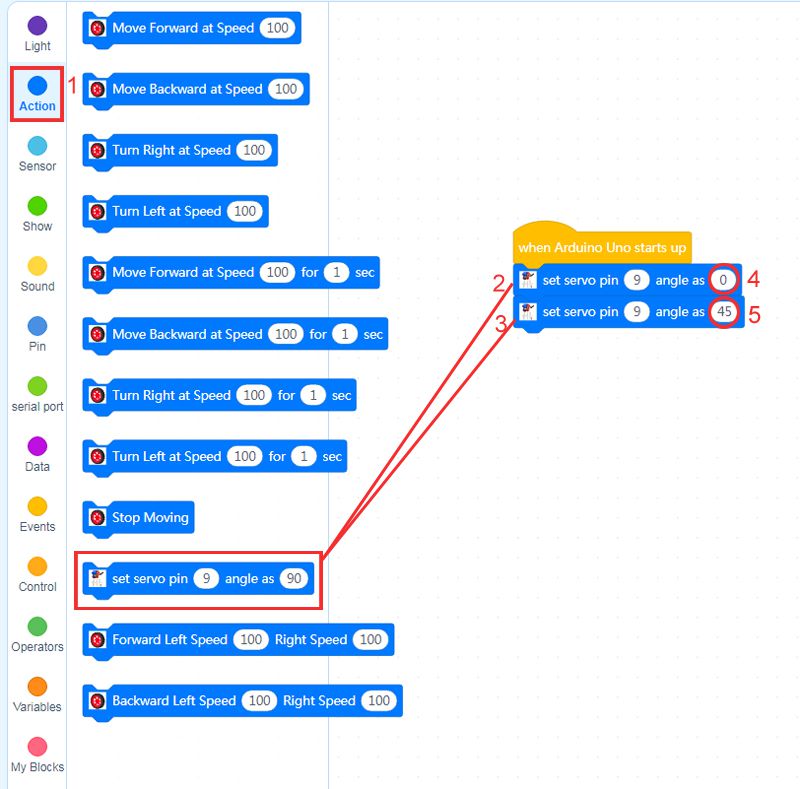
Schritt 3:Klicken Control—– wait 1 seconds zweimal, Ändern Sie 1 in 0,5 wie folgt wie folgt:
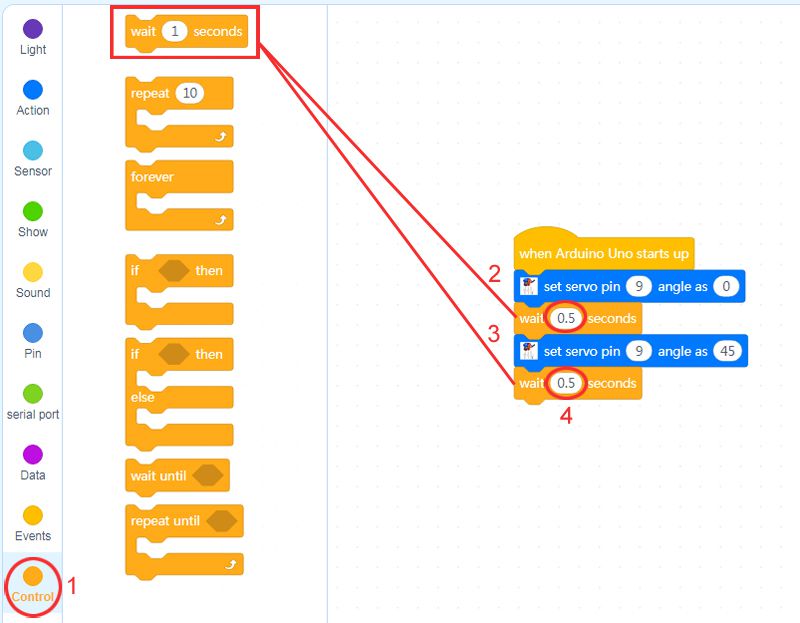
Schritt 4:Klicken Control—– Forever wie folgt:
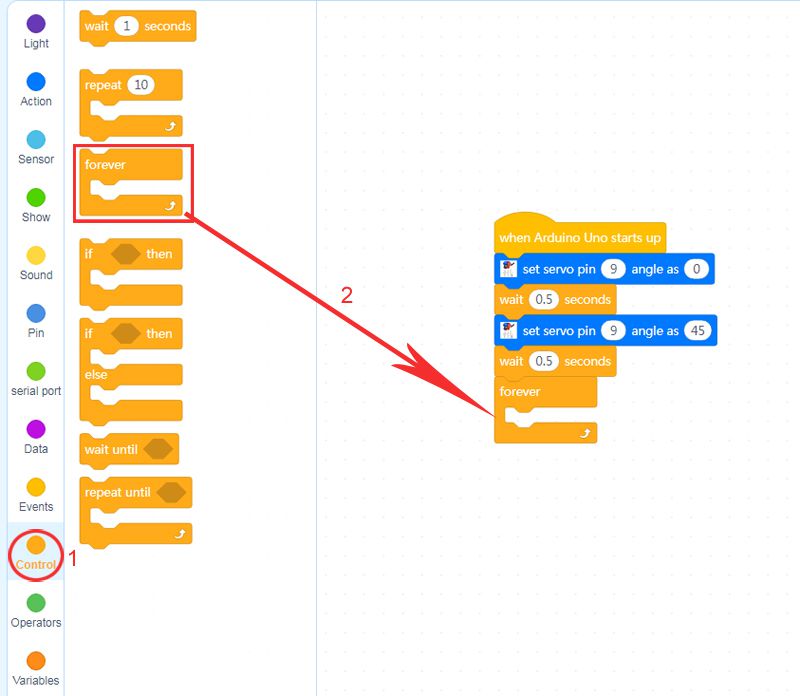
Schritt 5:Klicken Control——– if-then-else wie folgt:
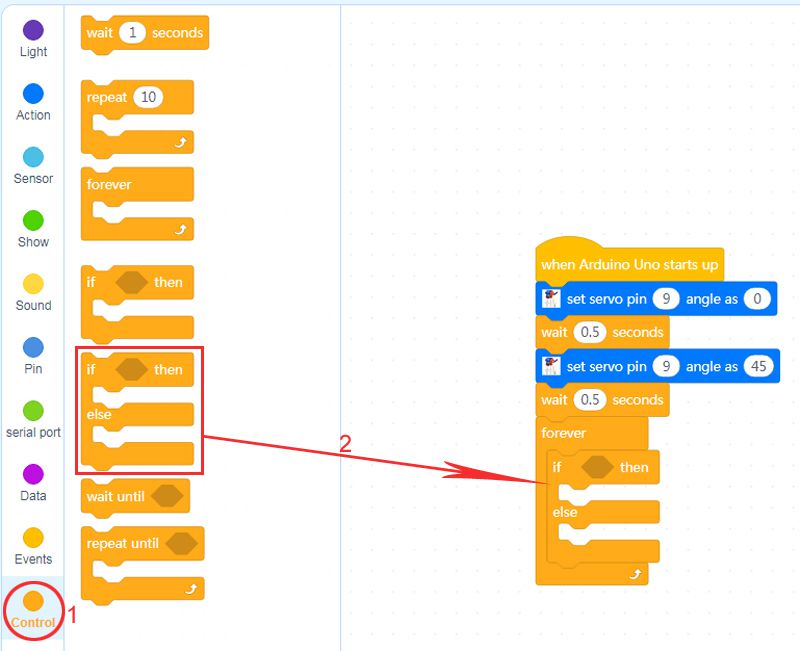
Schritt 6:Klicken Operation—— X < 50 , 50 in 8 wie folgt ändern wie folgt:
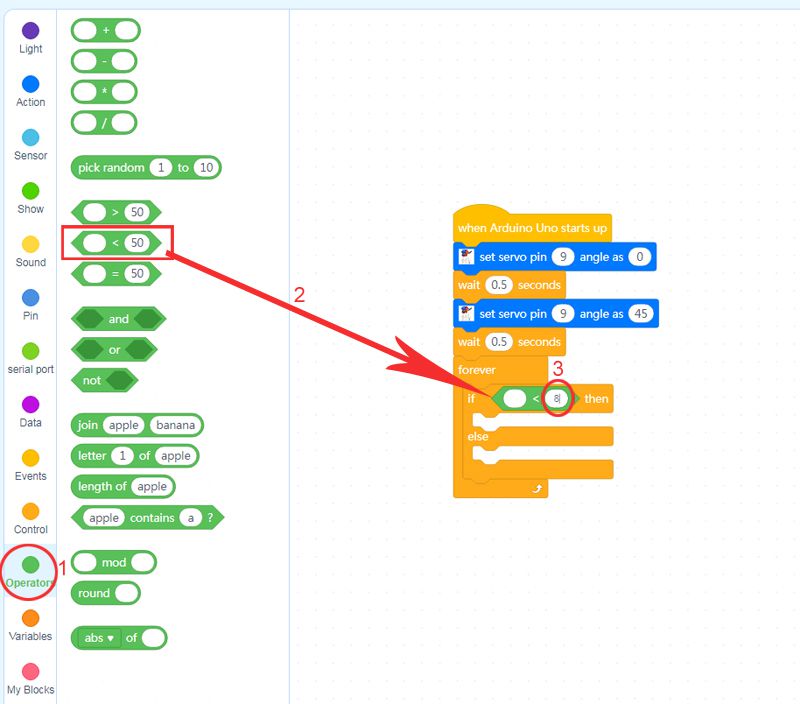
Schritt 7:Klicken Sensor—- read ultrasonic sensor trig pin 1 echo pin 1 wie folgt:
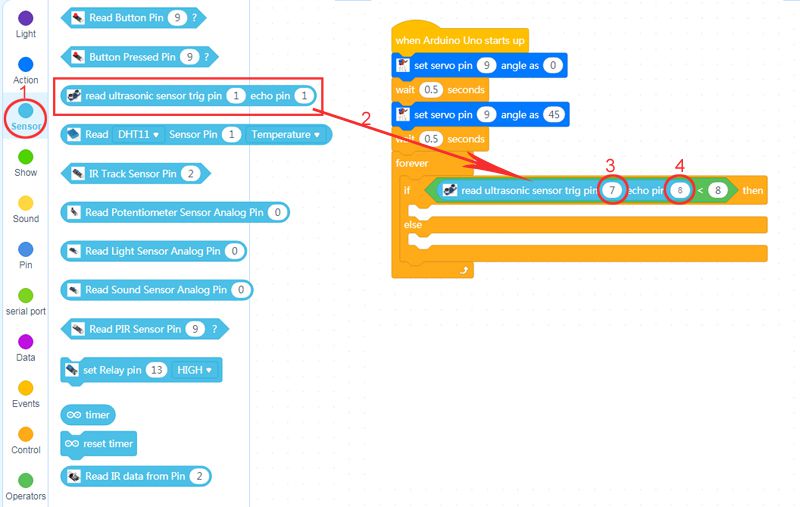
Schritt 8:Klicken Control, ziehen Wait 1 seconds wie folgt:
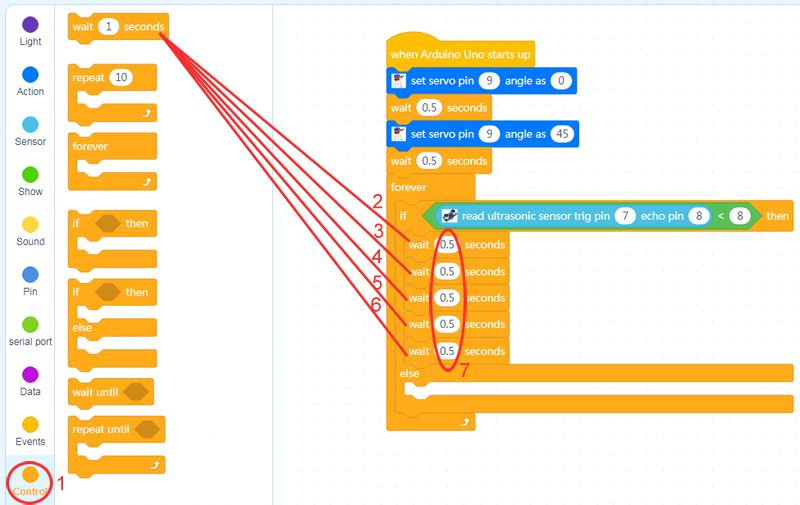
Schritt 9:Klicken Action , ziehen set Servo Pin zweimal, und ändern Sie die Winkel zu 0 und 45 wie folgt:
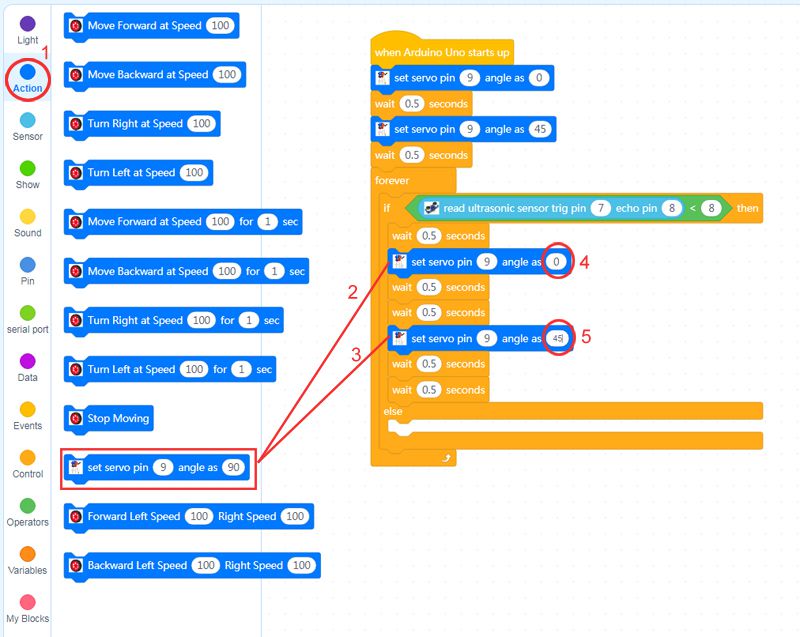
Schritt 10: Klicken Action ,ziehen Forward Left Speed 100 Right Speed 100 und Backward Left Speed 100 Right Speed 100 und ändern Sie Left Speed wie folgt auf 0:
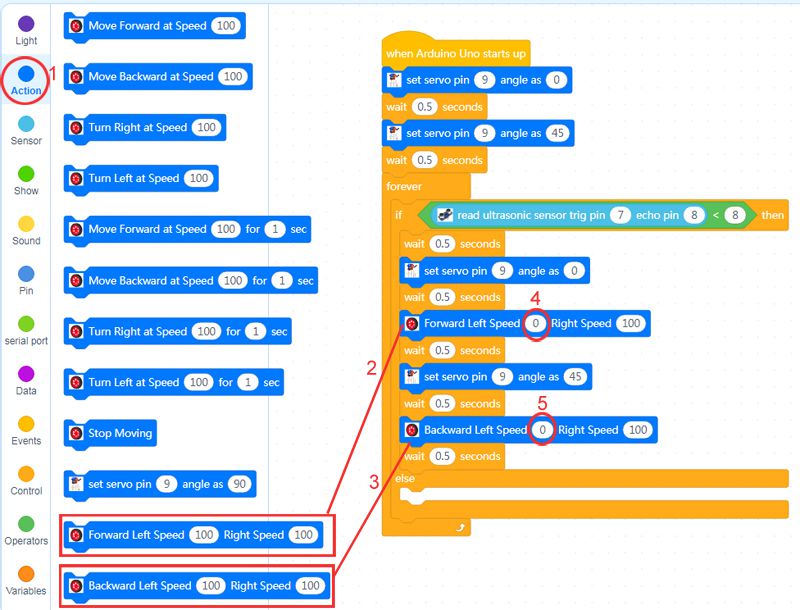
Schritt 11 Klicken Action , ziehen Stop Moving zweimal wie folgt:
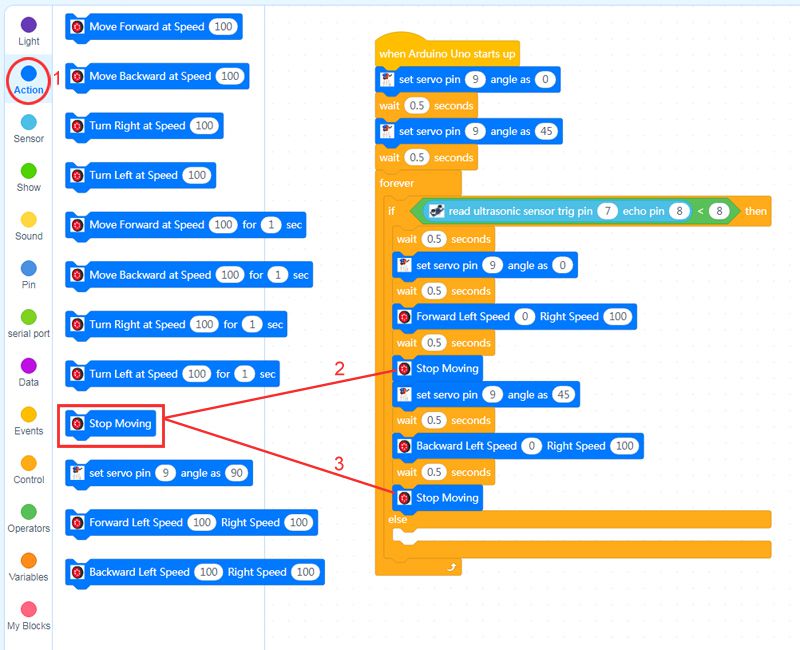
Schritt 12: Klicken Action , ziehen Stop Moving set Servo Pin 9 angle as90 Ändern Sie den Winkel wie folgt auf 45:
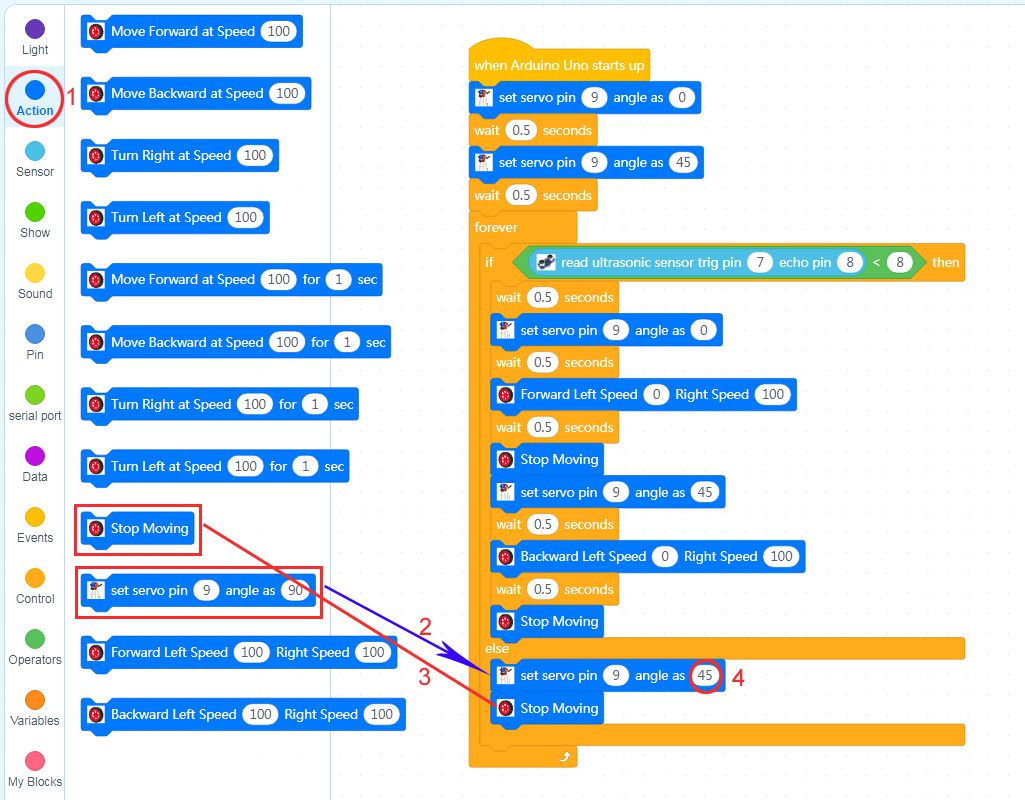
Schritt 13: Klicken Control ——-wait 1 seconds und ändern Sie die Zeit wie folgt auf 0.5Sekunden:
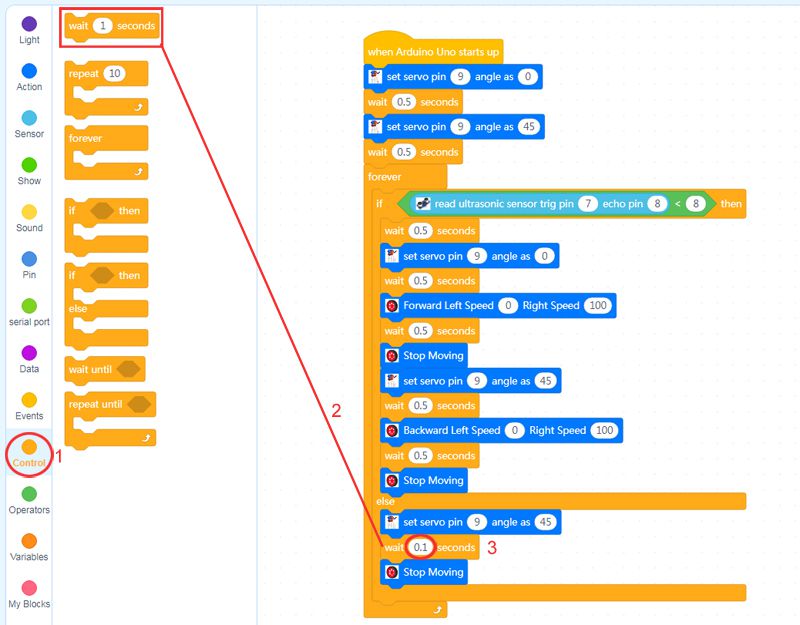
Nun sind alle Programmierblöcke abgeschlossen! Wie aus dem obigen Bild ersichtlich, ist die Logik ziemlich einfach:
Wenn das OSOYOO Basic Board gestartet wird, wird die Krabbe zu Beginn geschlossen und dann geöffnet (mein Servo ist bei 0 Grad geschlossen und bei 45 Grad geöffnet). Der Computer wird in eine Endlosschleife eintreten, die den Abstand zwischen Objekt und Ultraschallsensor überprüfen wird. Wenn der Ultraschallsensor ein Objekt unter 8 cm Entfernung “sieht”, schließt die Krabbe, um das Objekt zu fangen und der Motor bewegt die Krabbe nach rechts, dann öffnet die Krabbe, um das Objekt wegzuwerfen, dann bewegt der Motor die Krabbe zurück. Wenn der Abstand über 8 cm liegt, bleibt die Krabbe still stehen.
Upload das Programm auf das OSOYOO Basic Board.
1)Klicken Sie auf die Schaltfläche “Verbinden” am unteren Rand der mBlock-Software. Es wird ein USB-Fenster geöffnet.
2)Aktivieren Sie das Kontrollkästchen “Alle anschließbaren Geräte anzeigen”, dann wird ein Geräte-Auswahlmenü angezeigt.
3)Wählen Sie Ihren Anschluss aus dem Geräte-Auswahlmenü aus.
4)Klicken Sie auf die Schaltfläche “Verbinden”, um Ihren PC mit dem OSOYOO Basic Board zu verbinden.

5) Nachdem Ihr PC mit der OSOYOO-Basisplatine verbunden ist, klicken Sie bitte auf die Schaltfläche Upload unten in der Software, dann wird der Code auf die OSOYOO-Basisplatine hochgeladen:

Wie man spielt
Schalten Sie nun den Netzschalter auf dem Magic Board ein, das OSOYOO Basic Board wird zu arbeiten beginnen. Drücken Sie die Taste an D2, Ihr Lüfter beginnt zu rotieren und der Servo beginnt zu oszillieren. Wenn Sie die Taste loslassen, stoppen Lüfter und Servo ihre Bewegung.
Hinweis: Die folgenden Bau-Modelle dienen nur als Referenz und können von der tatsächlichen Konstruktion abweichen.
Über die Hardware